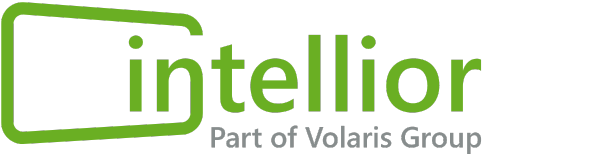Präsentation
Online per Bildschirmmeeting oder persönlich bei Ihnen vor Ort – lassen Sie sich Aeneis von uns präsentieren.
 Testen
Testen
 Kontakt
Kontakt


Mit dem Laden des Videos akzeptieren Sie die Datenschutzerklärung von YouTube.
Mehr erfahren
Modellierung Grundlagen

Mit dem Laden des Videos akzeptieren Sie die Datenschutzerklärung von YouTube.
Mehr erfahren
Tabellarische Modellierung

Mit dem Laden des Videos akzeptieren Sie die Datenschutzerklärung von YouTube.
Mehr erfahren
Grafische Modellierung
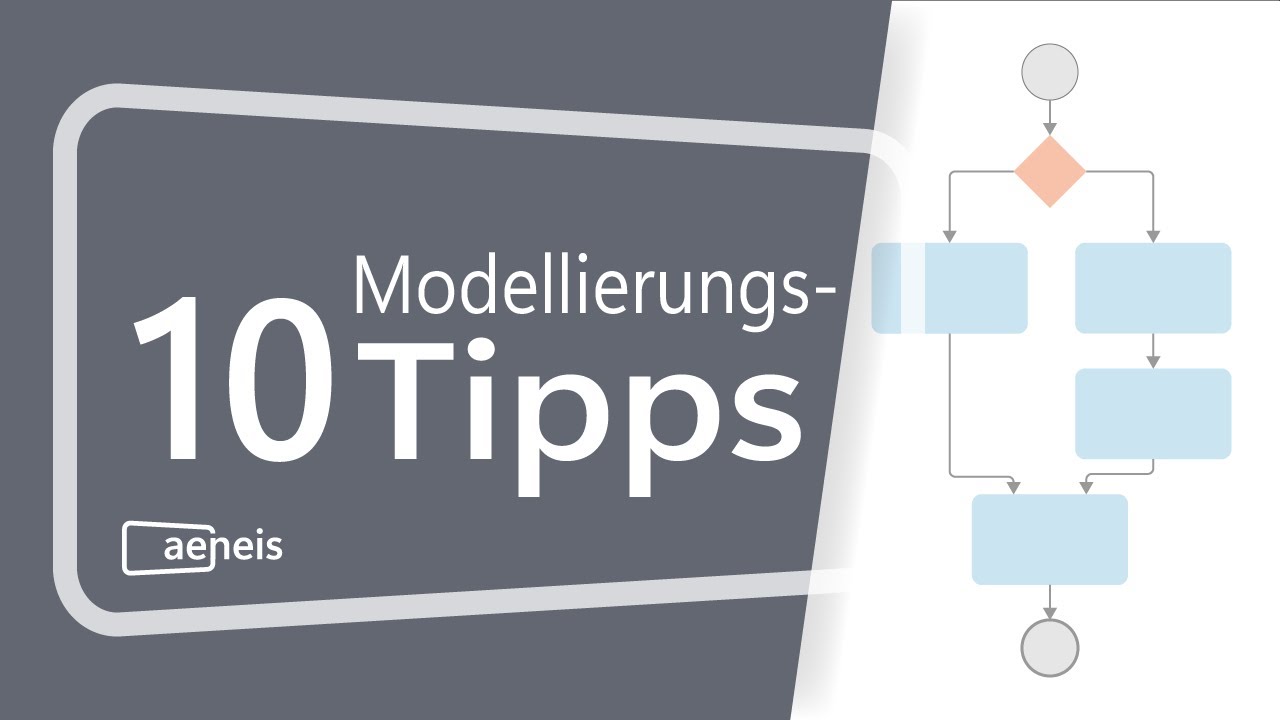
Mit dem Laden des Videos akzeptieren Sie die Datenschutzerklärung von YouTube.
Mehr erfahren
Modellierungstipps
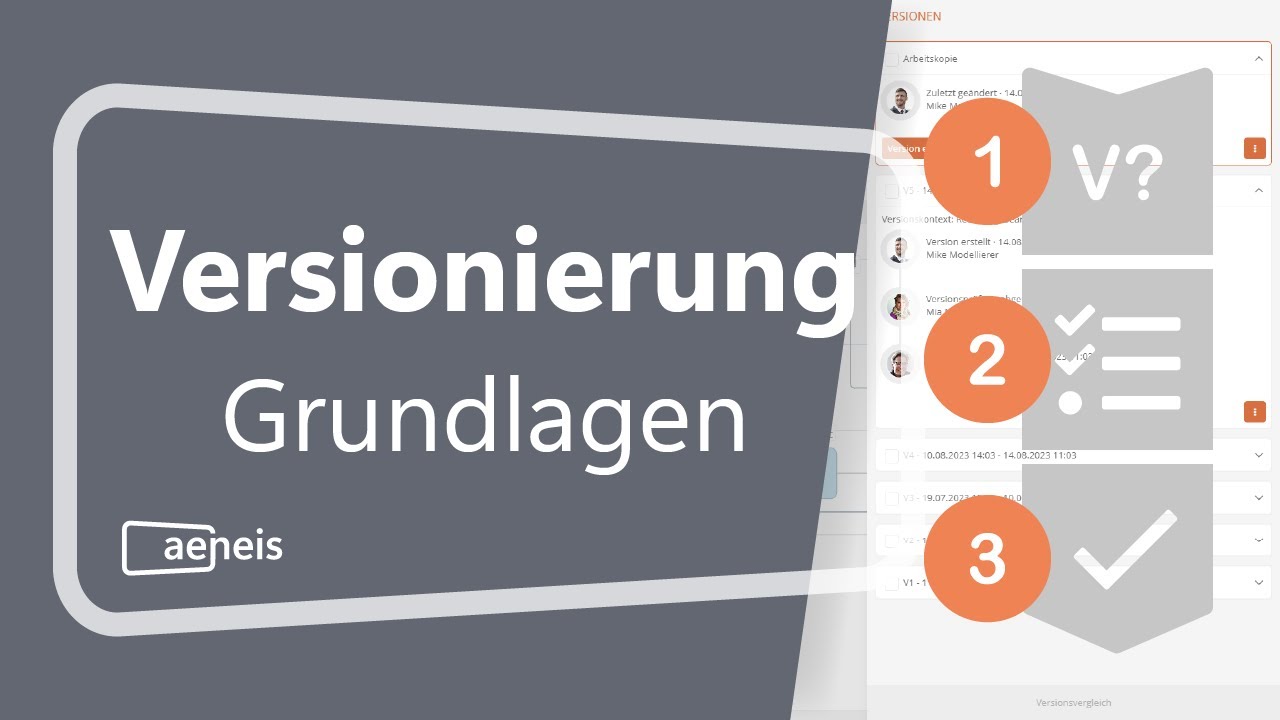
Mit dem Laden des Videos akzeptieren Sie die Datenschutzerklärung von YouTube.
Mehr erfahren
Grundlagen der Versionierung
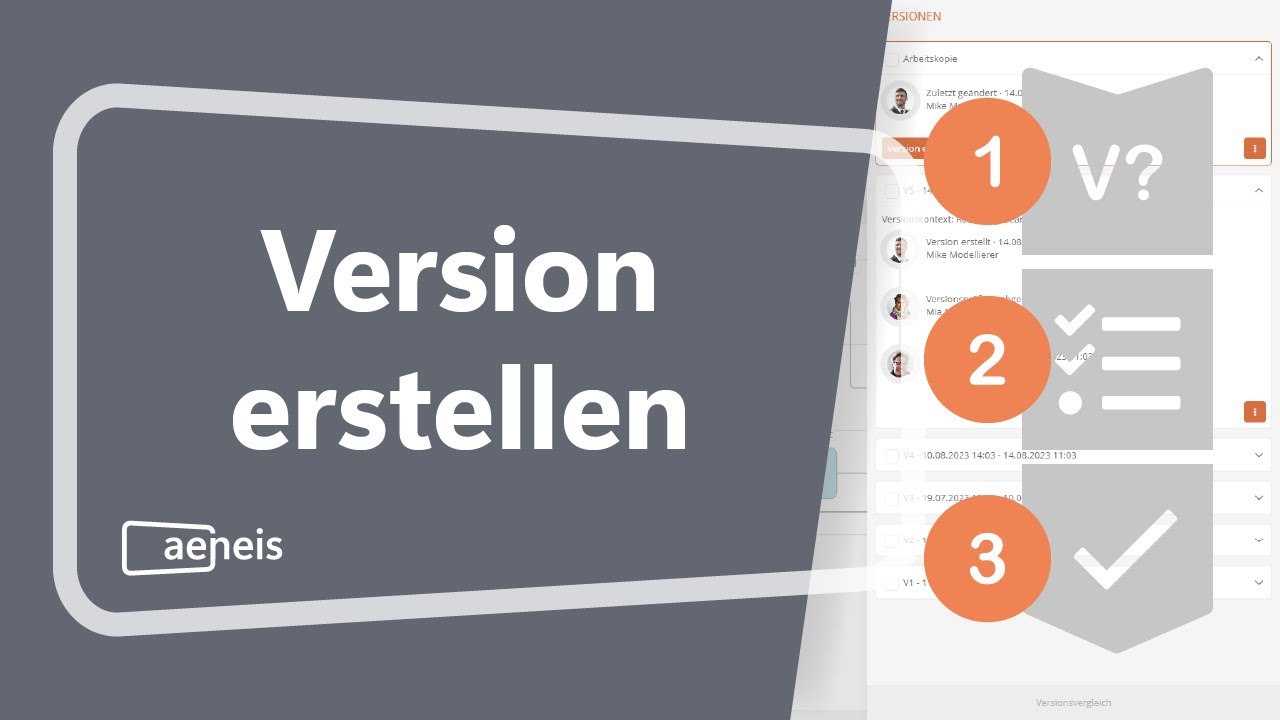
Mit dem Laden des Videos akzeptieren Sie die Datenschutzerklärung von YouTube.
Mehr erfahren
Version erstellen
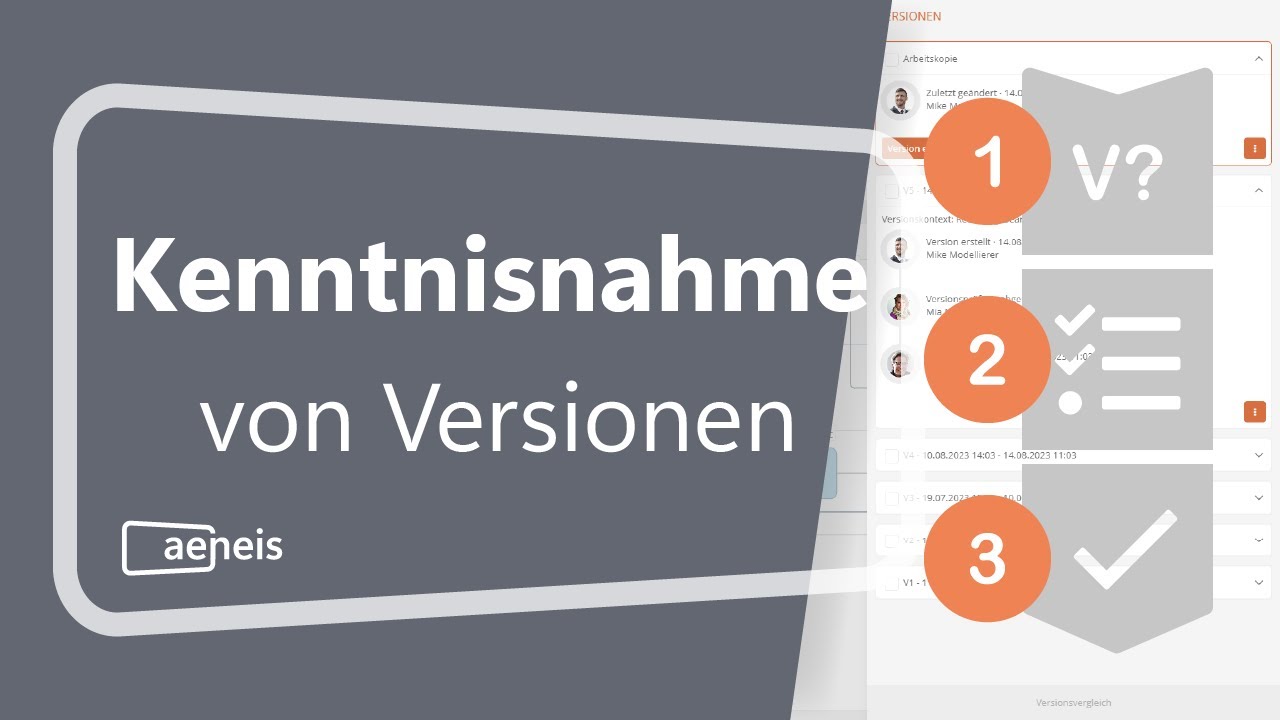
Mit dem Laden des Videos akzeptieren Sie die Datenschutzerklärung von YouTube.
Mehr erfahren
Kenntnisnahme von Versionen
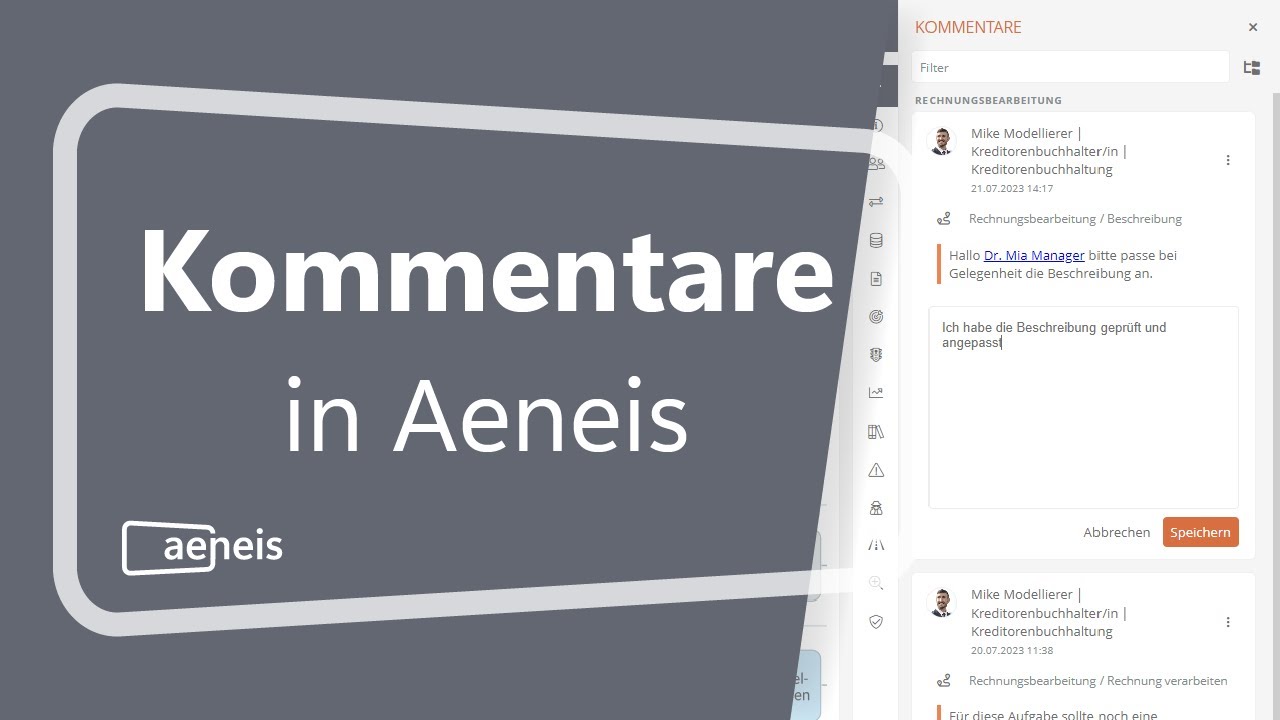
Mit dem Laden des Videos akzeptieren Sie die Datenschutzerklärung von YouTube.
Mehr erfahren
Kommentare in Aeneis
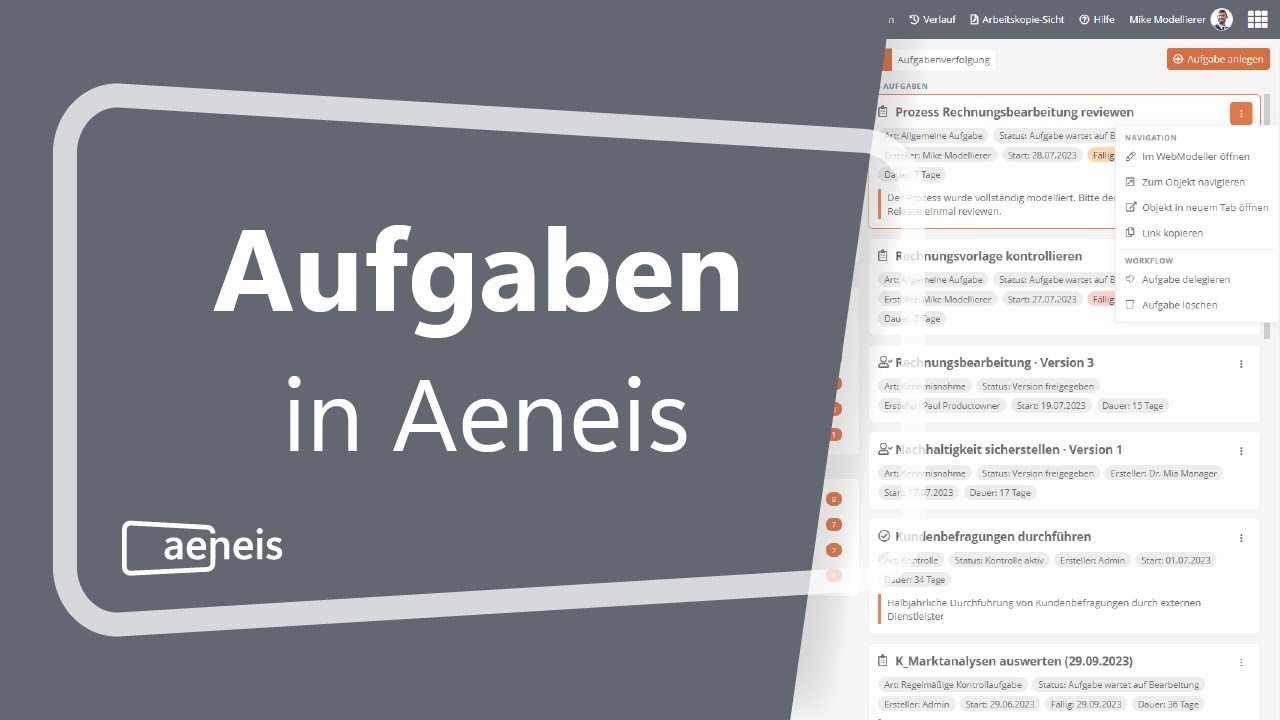
Mit dem Laden des Videos akzeptieren Sie die Datenschutzerklärung von YouTube.
Mehr erfahren
Aufgabenmanagement
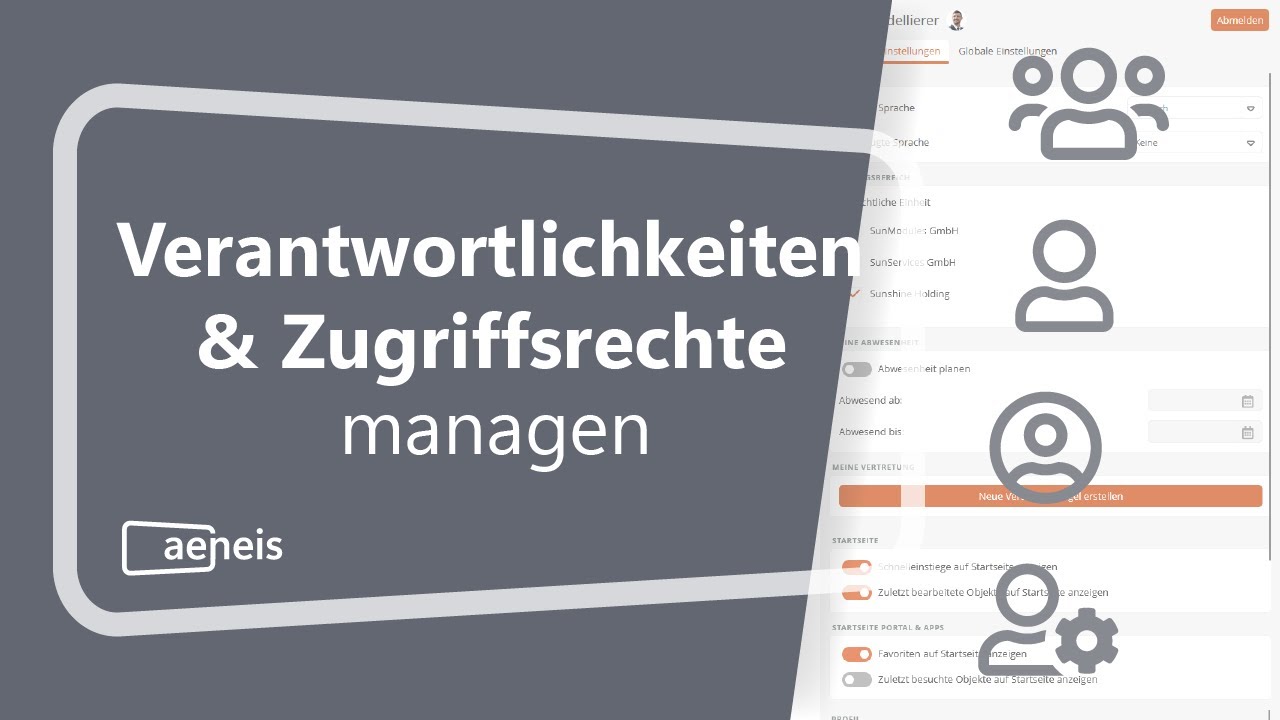
Mit dem Laden des Videos akzeptieren Sie die Datenschutzerklärung von YouTube.
Mehr erfahren
Rechtemanagement

Mit dem Laden des Videos akzeptieren Sie die Datenschutzerklärung von YouTube.
Mehr erfahren
Dokumentenmanagement
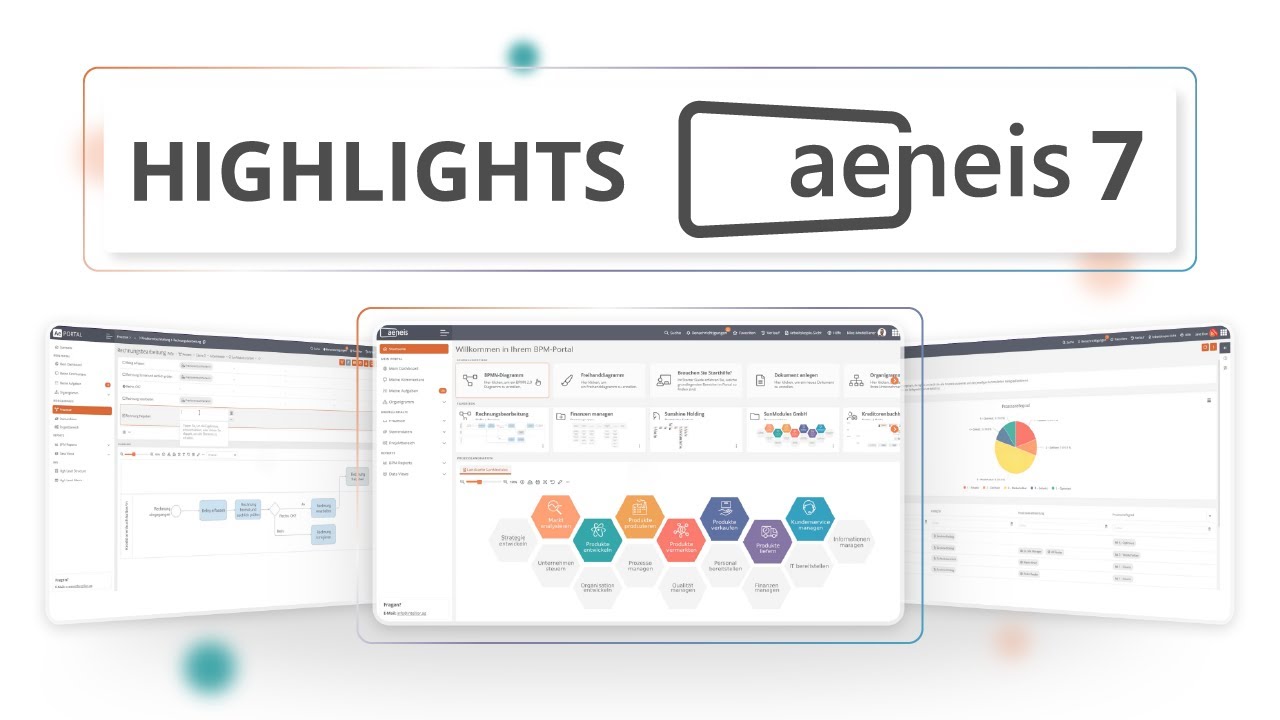
Mit dem Laden des Videos akzeptieren Sie die Datenschutzerklärung von YouTube.
Mehr erfahren
Highlights Aeneis Version 7
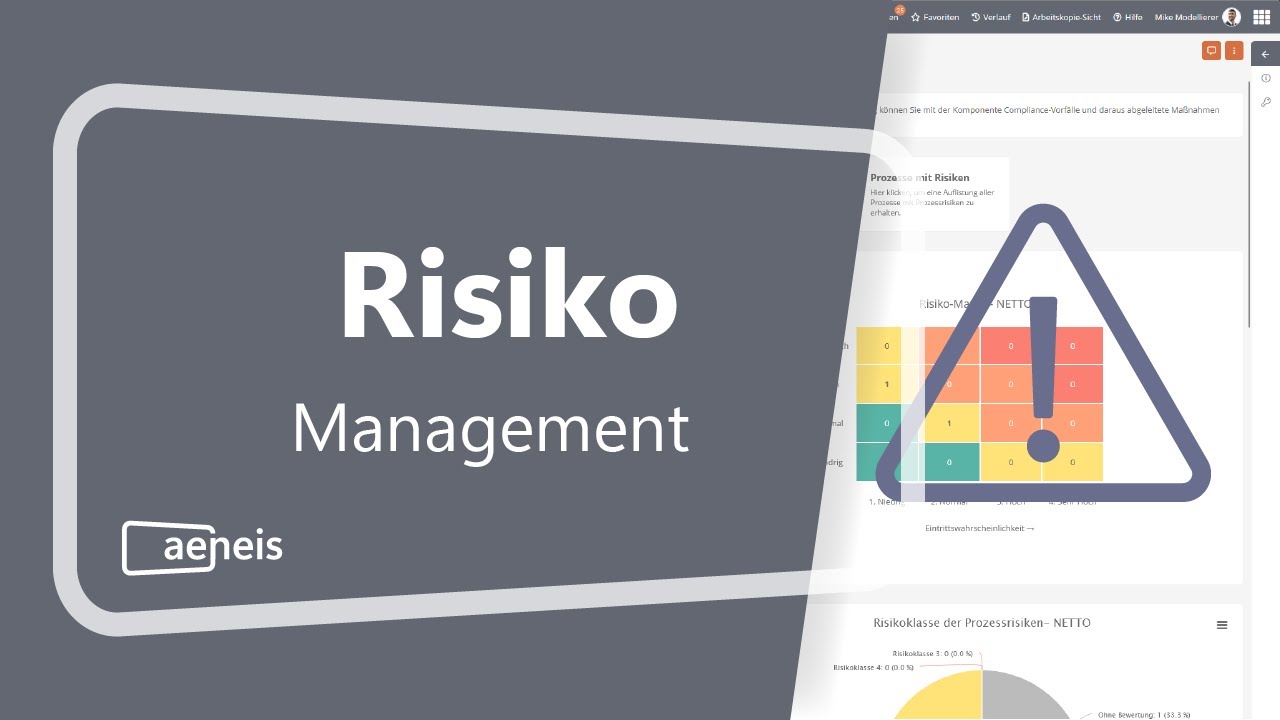
Mit dem Laden des Videos akzeptieren Sie die Datenschutzerklärung von YouTube.
Mehr erfahren
Risikomanagement
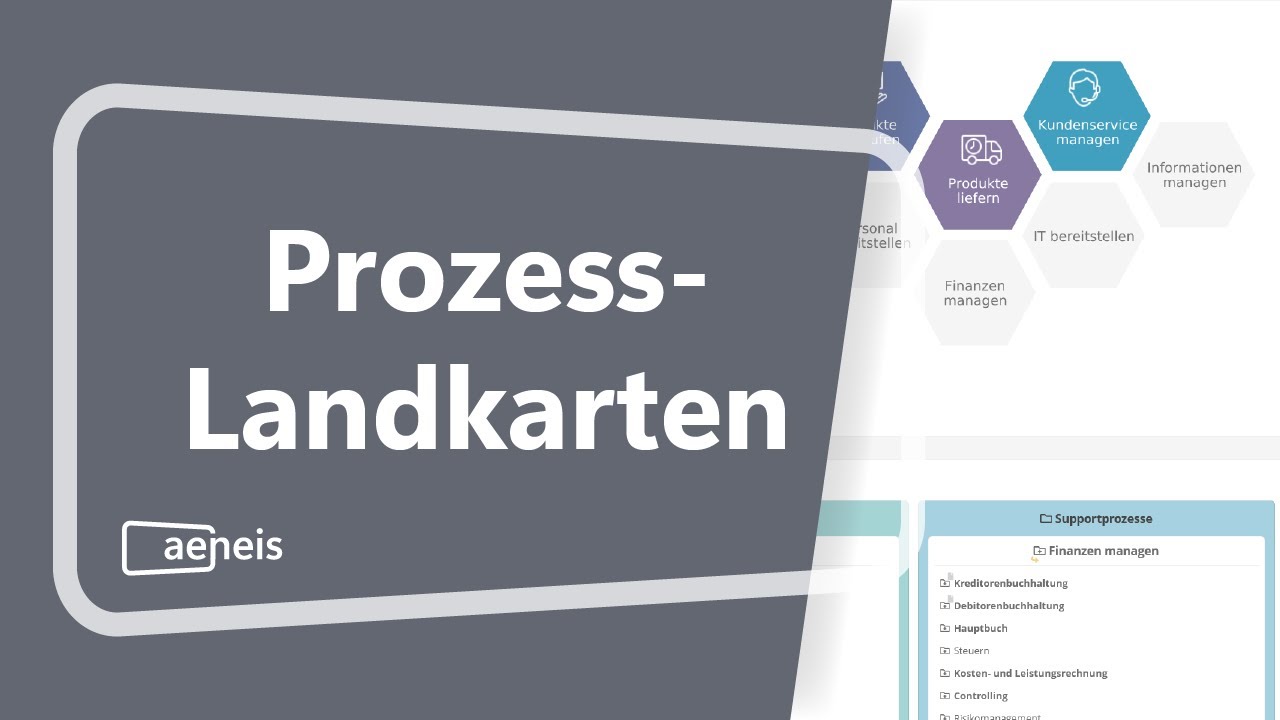
Mit dem Laden des Videos akzeptieren Sie die Datenschutzerklärung von YouTube.
Mehr erfahren
Prozesslandkarten
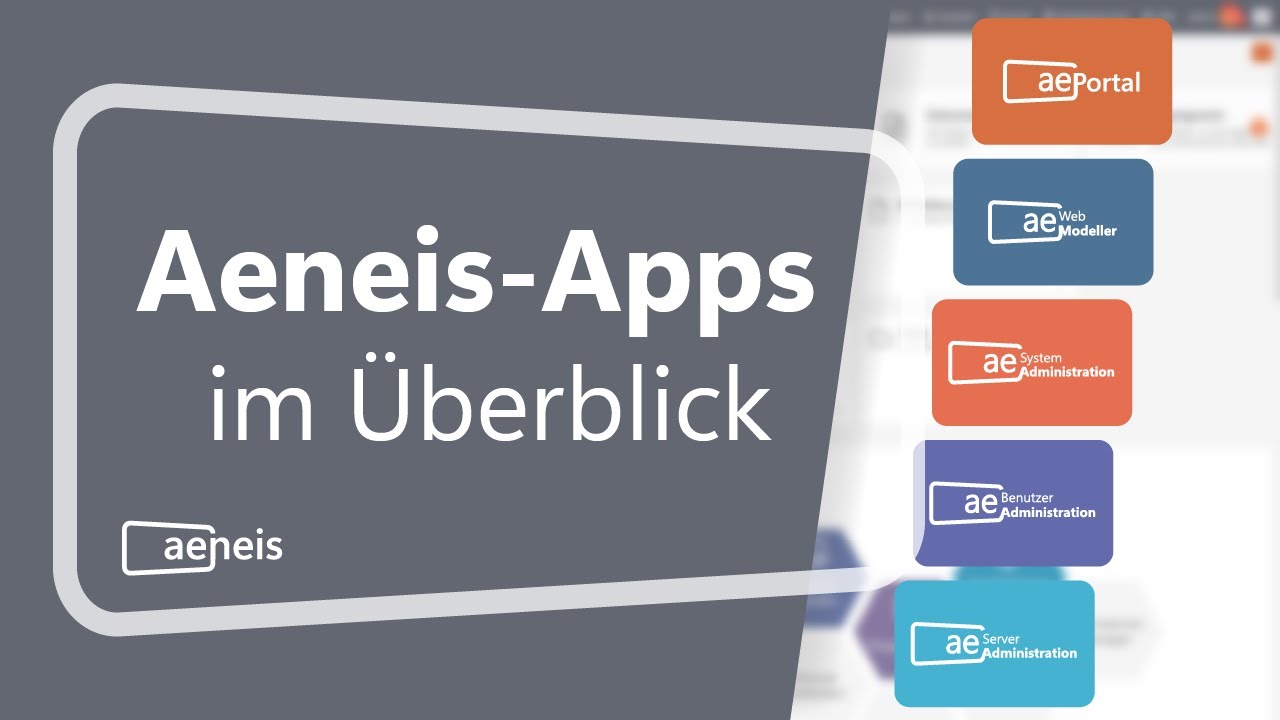
Mit dem Laden des Videos akzeptieren Sie die Datenschutzerklärung von YouTube.
Mehr erfahren
Grundlegender Aufbau der Aeneis-Apps
Hier sehen Sie den beispielhaften Aufbau eines Aeneis-BPM-Portals. Neben der Abbildung von Prozessen und Organisationsstrukturen wird im Demo-Portal auch die Visualisierung von Auswertungen veranschaulicht. In Summe zeigt das Aeneis-Demo-Portal exemplarisch, wie Mitarbeiter eines Unternehmens Einblick in ein Unternehmensmodell erhalten können.
Nach dem Aktivieren der Regelprüfung markiert Aeneis alle gefundenen Punkte. Je nach Kategorie des Regelverstoßes werden diese rot, orange oder grau gehighlightet.
Aktivieren Sie die Regelprüfung mit einem Klick in den Prozess-Optionen.
Aeneis schlägt Ihnen eine automatische Fehlerbehebung vor, die Ihnen in diesem Fall z.B. automatisch das fehlende Endereignis erzeugt.
Sie können selbst durch Konfiguration eigene Regeln definieren, die die Regelprüfung abfragt und highlightet. Beispiel: Abfrage, ob an Aktivitäten mitgeltende Dokumente oder Outputs hinterlegt sind.
Aeneis schlägt Ihnen immer den richtigen Schritt vor. Fehlt die Durchführung an einem Schritt, so öffnet Ihnen Aeneis stets direkt den richtigen Dialog.
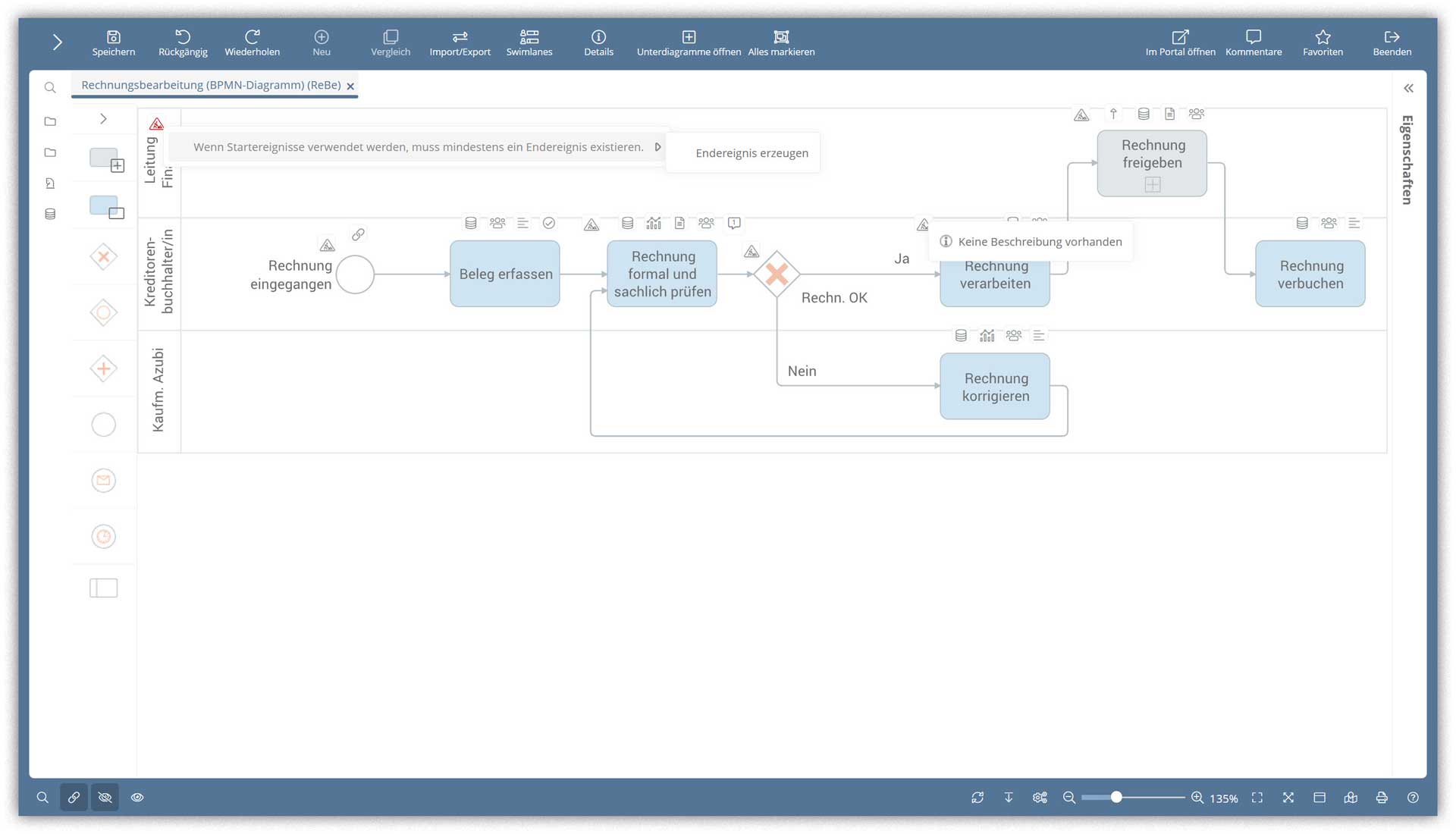
Sie entscheiden, ob Sie das Diagramm vertikal oder horizontal anordnen wollen. Die Swimlanes können Sie nach allen Werten der RACI-Matrix sortieren. Ein Wechsel erfolgt mit einem Klick.
Mit einem Klick können Sie alle Eigenschaften des Prozesses einblenden. Standardmäßig können Sie z.B. aus einer Fachbereichs- und IT-Sicht wählen, in der die jeweils relevanten Infos ein- bzw. ausgeblendet werden.
Über den Shapes im Diagramm blendet Ihnen Aeneis dynamisch die wichtigsten Eigenschaften der Aufgaben ein. Dokumente, IT-Systeme und Outputs sind so z.B. mit einem Klick aufrufbar.
Zoomen Sie sich in Ihre Diagramme hinein oder wählen Sie die Komplettansicht.
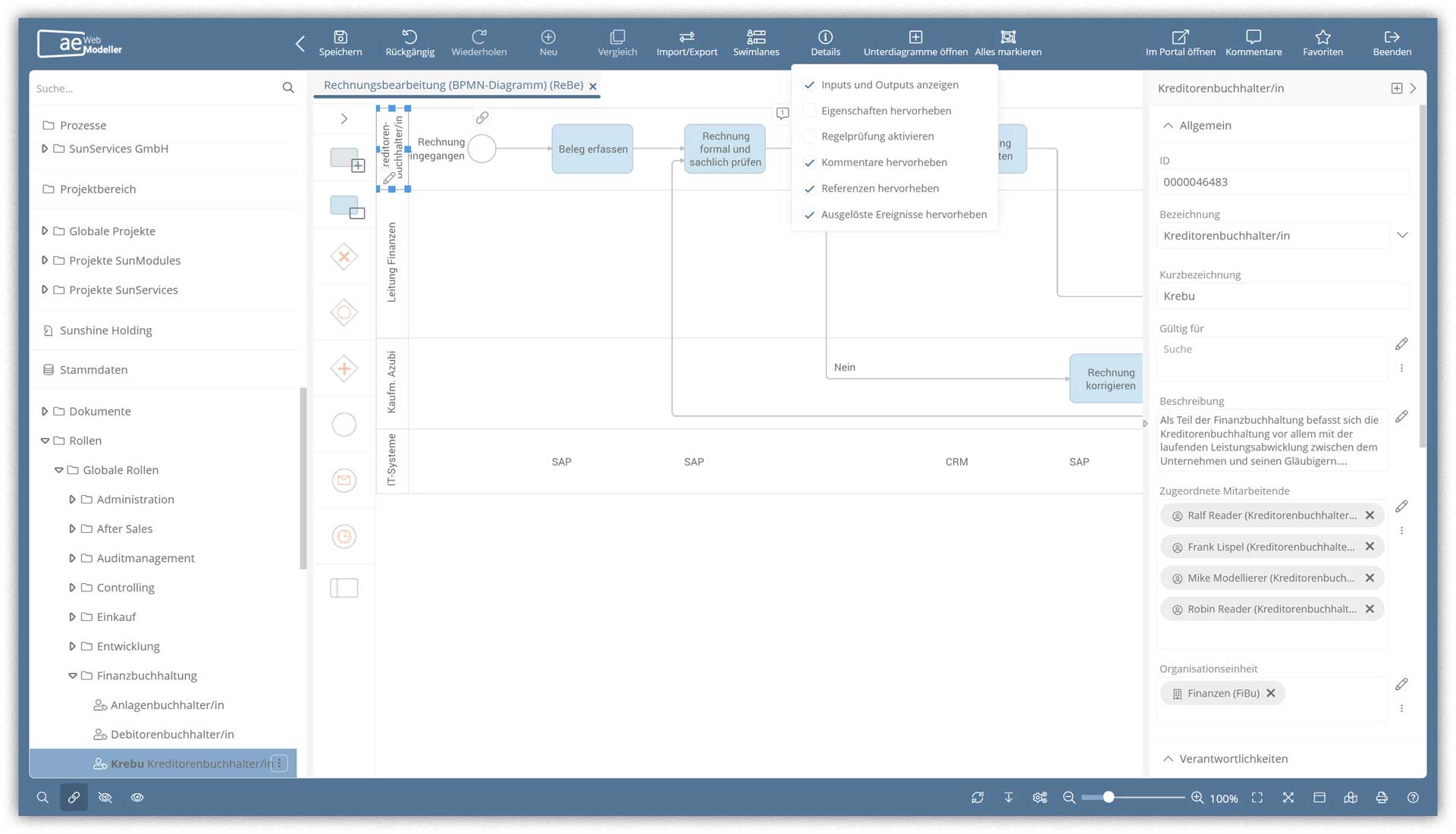
Ihre Mitarbeiter erreichen das Diagramm direkt über die Hauptnavigation des Aeneis BPM-Portals.
Hinterlegen Sie zu Stellen Zusatzinfos im Organigramm wie Elternzeit, Azubi, 50%-Stelle oder ähnliches.
Neben den Abteilungen werden auch die Stabsstellen der Abteilungen separat dargestellt.
Mit der Ausgabe der Rolle bzw. Stelle der jeweiligen Mitarbeiter schafft das Organigramm die notwendige Transparenz auf einen Blick.
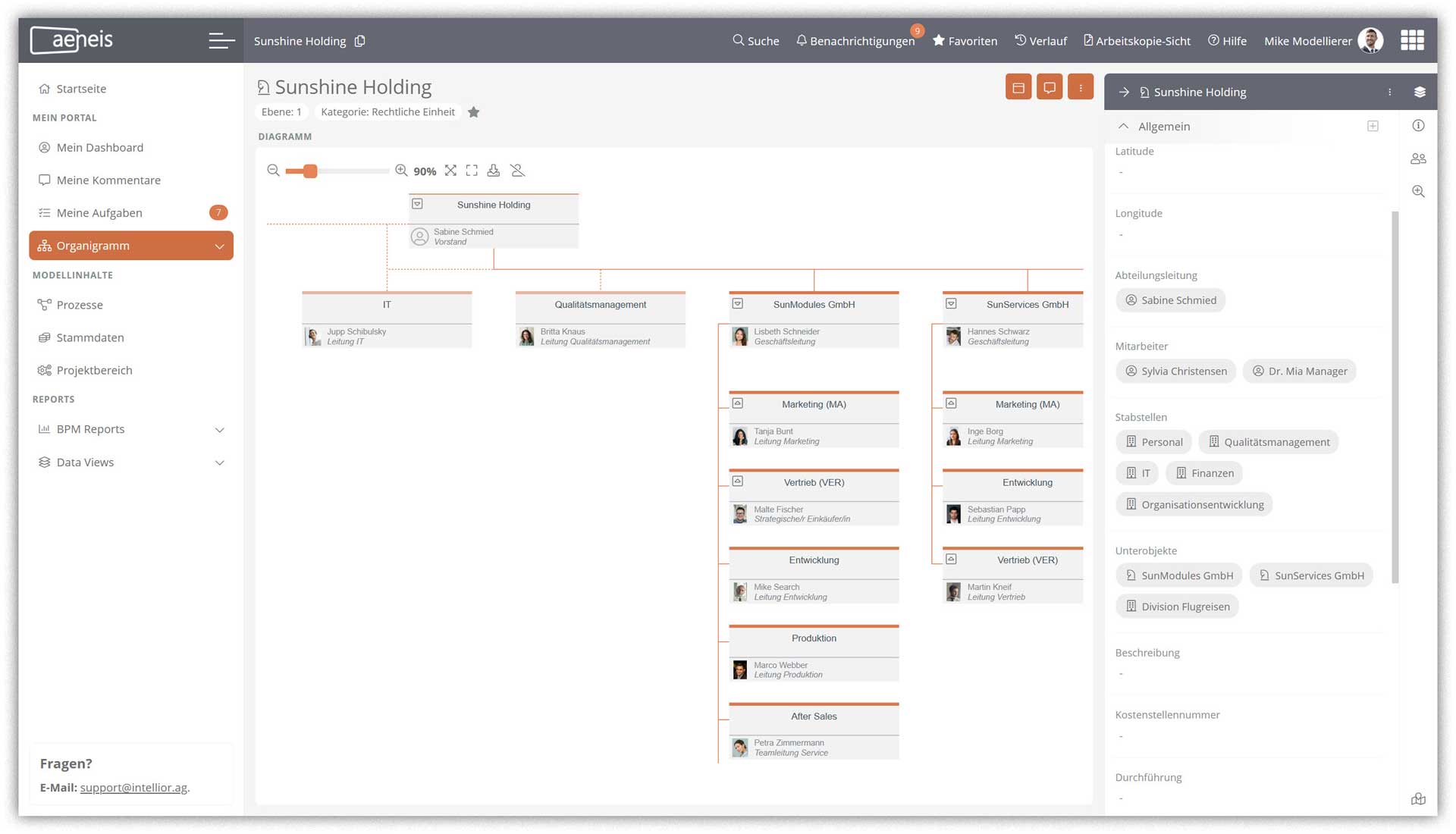
Sie können die Navigation und damit den gesamten Umfang Ihres BPM-Portals für bestimmte Anwendergruppen einschränken bzw. erweitern.
Jeder Benutzer kann selbst einstellen, welche Inhalte auf seinem persönlichen Dashboard angezeigt werden solllen.
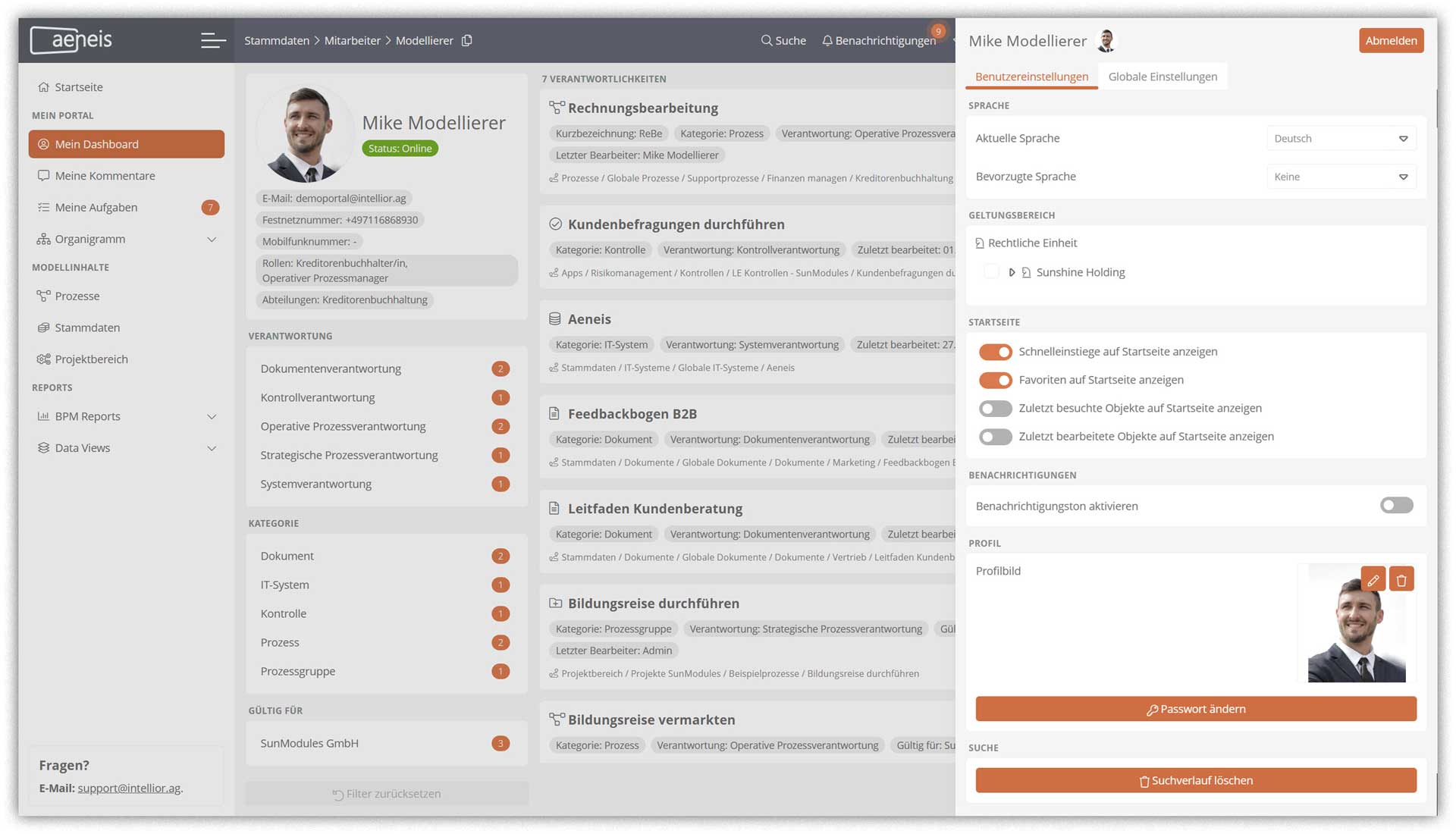
Sprechen Sie Kollegen über @Kollegenname direkt an. Diese werden dann automatisch über den Kommentar informiert.
Auf Dokumente, IT-Systeme und andere Prozesse kann durch Links verwiesen werden.
Mit einem Klick lassen sich die Objekte, zu denen Kommentare vorliegen, markieren. So kann man sich durch die einzelnen Kommentare durchklicken und behält stets den Überblick.
Zu den offenen Punkten kann interaktiv gechattet werden.
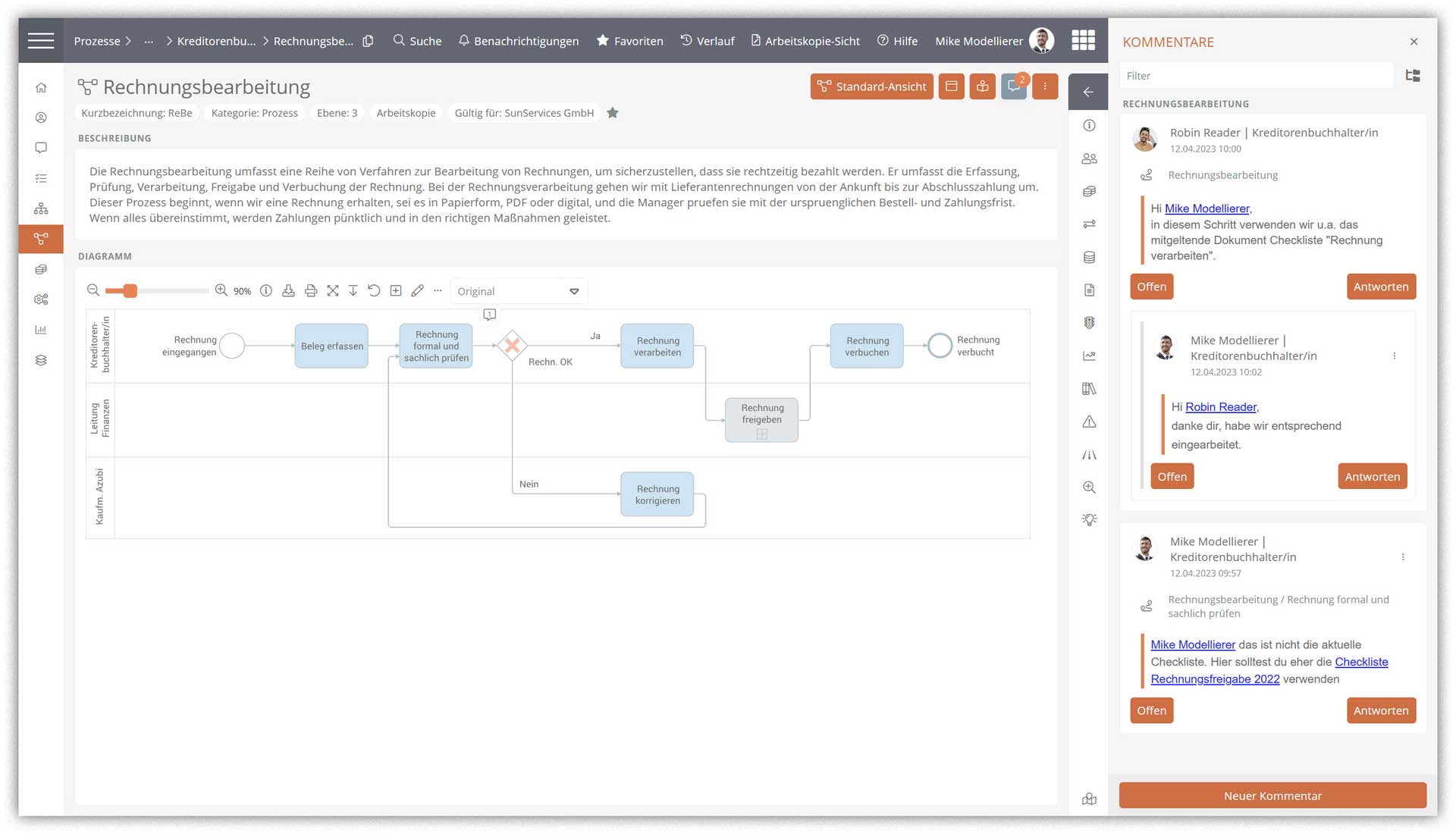
Jeder berechtigte Mitarbeiter kann direkt im Portal Texte und Beschreibungen zu Prozessen und Aufgaben hinterlegen. So beteiligen Sie die Fachbereiche.
Alle Verantwortlichkeiten sind mit einem Klick pflegbar, ob Prozessverantwortung oder eines der RACI-Attribute.
Mitgeltende Dokumente verknüpfen Sie in wenigen Sekunden mit dem Prozess ‒ ganz bequem aus dem Portal, während Sie den Prozess betrachten.
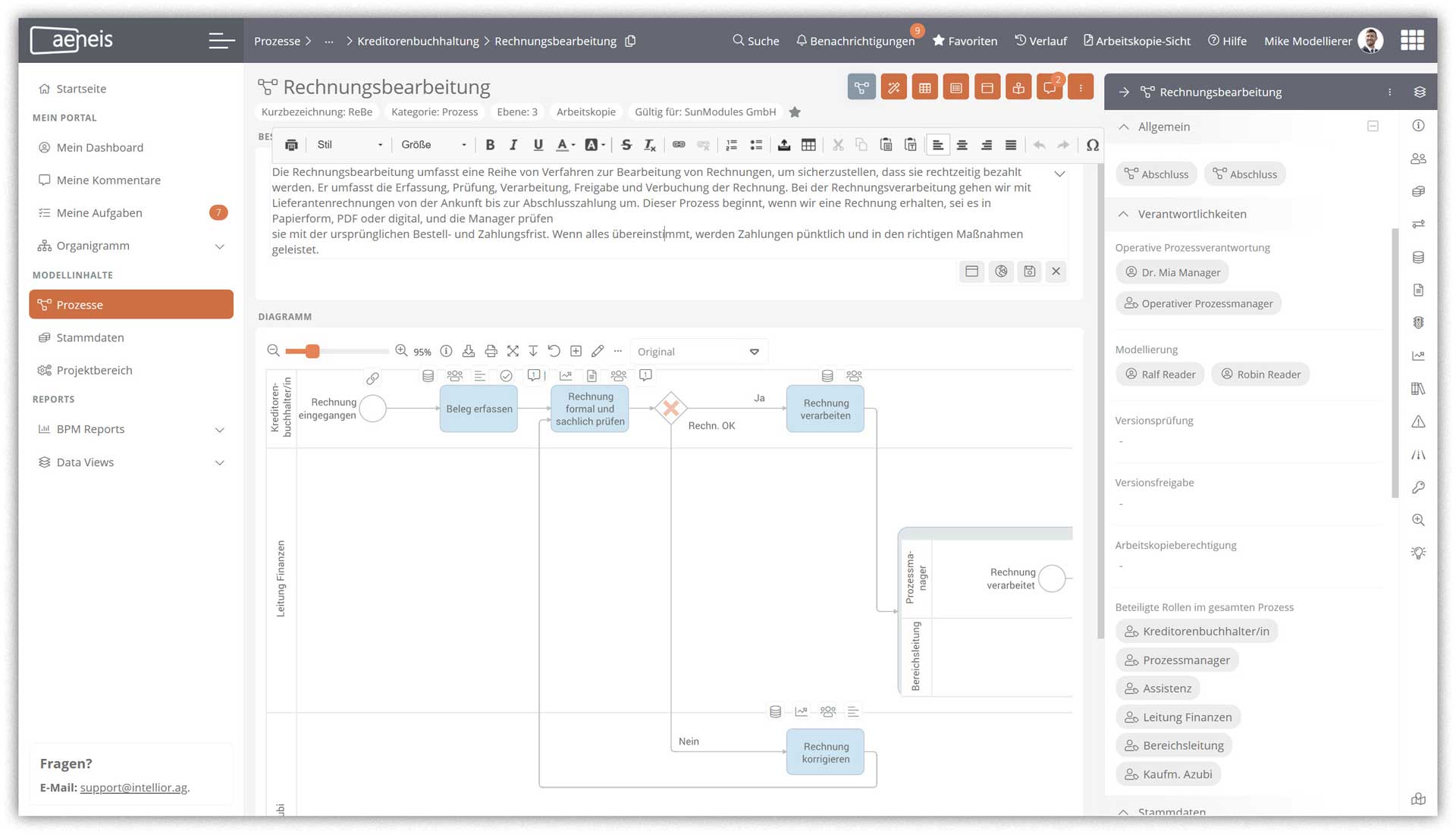
Aeneis bietet Ihnen bereits im Standard eine Vielzahl an Standardreports, die Sie übersichtlich direkt aus der Hauptnavigation auswählen können.
Mit Aeneis können Daten auf jede denkbare Art und Weise visualisiert werden. Ihnen werden keine Grenzen gesetzt. Alles, was Sie formulieren können, können Sie auch visualisieren.
Alle Komponenten und Reports starten mit passenden Dashboard-Grafiken für den schnellen Überblick.
Sie haben die Wahl, ob Sie Daten visuell oder tabellarisch dargestellt haben möchten, um möglichst einfach Transparenz zu schaffen.
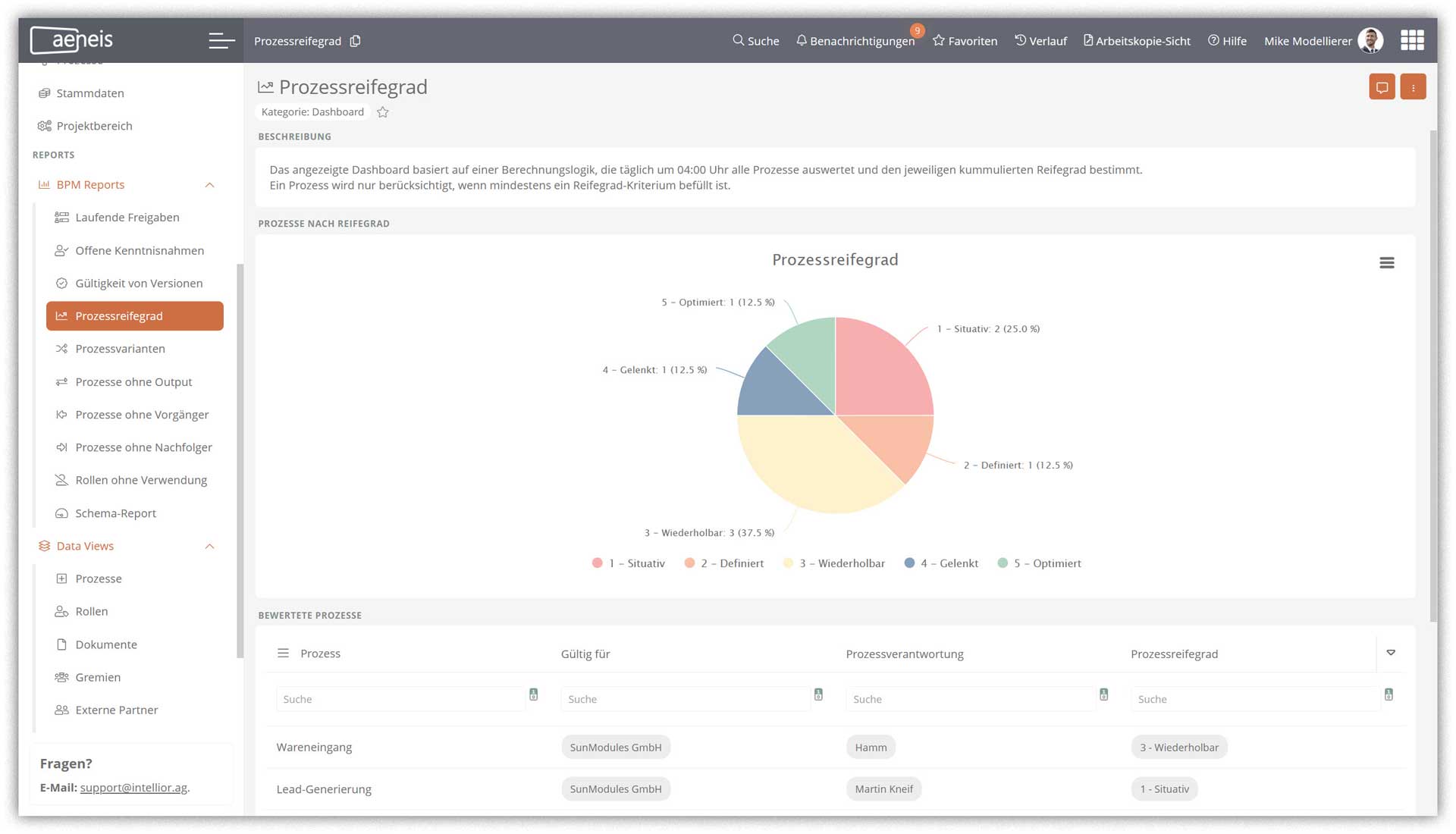
Mit den grünen Pfeiltasten blättern Sie durch die Screenshots vor und zurück.
Themenüberblick:
Erfassen Sie Prozesse einfach in der Tabelle. Pflegen Sie alle relevanten Informationen zu Ihren Prozessen. Aeneis generiert aus der Prozesstabelle komplett eigenständig das BPMN-Diagramm.
Aus den Informationen der Prozesstabelle generiert Aeneis automatisch ein BPMN-Diagramm. Das können Sie weiter mit Informationen anreichern, grafisch weiter modellieren, oder einfach ausdrucken.

SmartModel erzeugt aus der Prozesstabelle automatisch ein BPMN-Diagramm.
In der Modellübersicht sehen und bearbeiten Sie Ihr gesamtes Unternehmensmodell. Welche Inhalte sichtbar sind, bestimmen Sie. Klappen Sie die Modellübersicht nach Belieben ein- oder aus.
Die Zeichnungsfläche ist Ihre gut strukturierte Arbeitsfläche. Hier erstellen und bearbeiten Sie Ihre Diagramme. Hilfreiche Darstellungswerkzeuge z. B. für Zoom und Ausrichtung erleichtern Ihnen die Arbeit.
Mit einem Klick erzeugen Sie die für das jeweilige Objekt möglichen Elemente. Diese werden direkt in den Prozesspfad eingefügt. Zudem können Sie weitere Aktionen zum Objekt durchführen und z. B. die Eigenschaften bearbeiten.
Ziehen Sie das gewünschte Shape einfach von der Modellierungspalette auf die Zeichnungsfläche. Verschiedene Tabs der Modellierungspalette belegen Sie mit einem Shape-Set Ihrer Wahl.

Gestalten Sie Ihr Unternehmensmodell grafisch in einer funktional mächtigen Web-Oberfläche.
Der FatClient ist die Aeneis-Desktop-Anwendung. Mit der Modellübersicht haben Sie Ihre Inhalte im Griff. Hier erstellen Sie Prozesse, verknüpfen Dokumente oder legen Zuständigen der Mitarbeiter fest. Die Inhalte können Sie dann im BPM-Portal online publizieren.
Umfangreiche Modellierung von Diagrammen ist im FatClient kein Problem. Ob BPMN- Freihand- oder Hierarchiediagramme - die passenden Werkzeuge stehen bereit.
Alle Eigenschaften Ihrer Objekte können Sie schnell einsehen. Eigenschaften ändern und Inhalte pflegen ist im FatClient problemlos möglich.
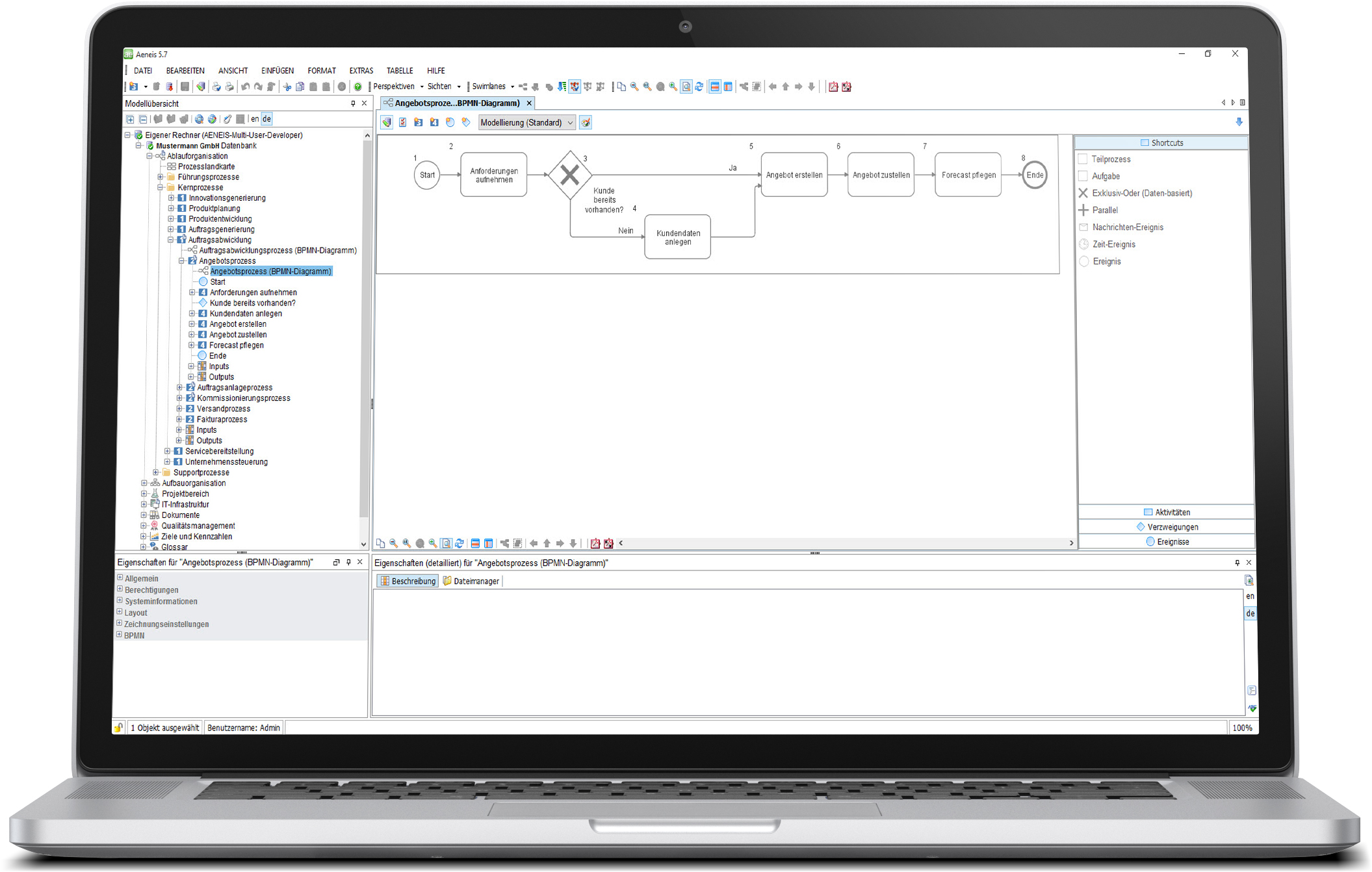
Der Aeneis FatClient ist die Desktop-Anwendung mit umfangreichen Möglichkeiten.
Neuanlage, Eigenschaften, Kommentare - das SmartEdit - Menü zeigt alle Schaltflächen zur Bearbeitung von Objekten. Die möglichen Aktionen sind auf das Objekt abgestimmt. Mit wenigen Klicks kommen Sie ans Ziel.
Suchen Sie nicht lange! Die intelligente Suchfunktion filtert die Ergebnisse schon nach den ersten Zeichen. Aus der Ergebnisliste wählen Sie die gesuchten Objekte einfach aus.
Mit SmartEdit erstellen Sie ganze Prozesssteckbriefe. Anschauliche Tabellen zeigen alle relevanten Daten. Eine gute Basis für Analysen und Verbesserungen.
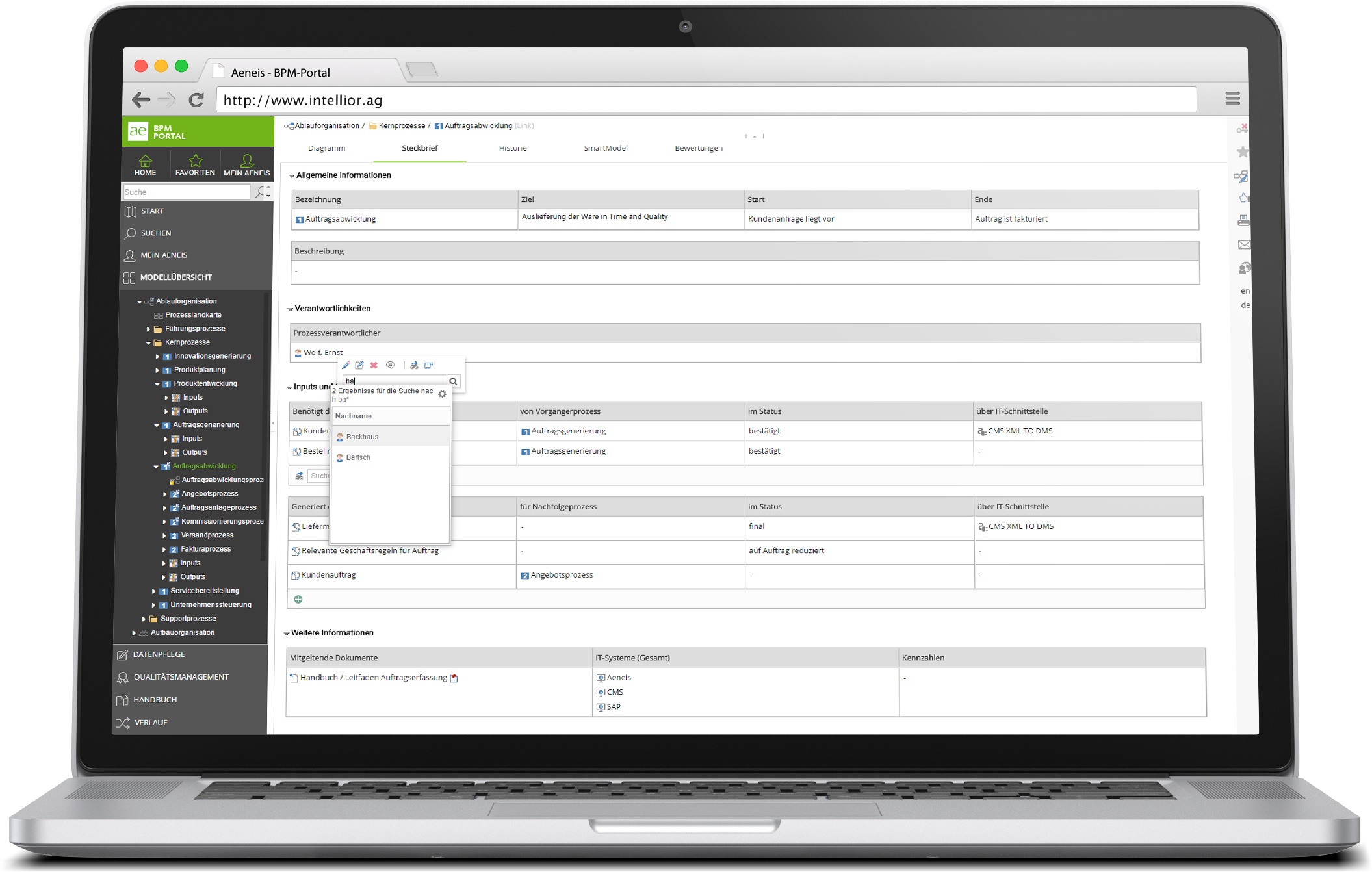
SmartEdit ist im BPM-Portal zur Objektbearbeitung universell einsetzbar.
In der Modellübersicht stoßen Sie den Assistentenworkflow an. Objekt auswählen, Menübefehl wählen - fertig! Hier legen wir den Prozess "Auftragsanlageprozess" der 2. Prozessebene an.
Die Workflow-Masken sind dazu optimiert, Informationen zügig zu erfassen. Die leicht bedienbaren Editoren unterstützen Sie bei der Eingabe von Texten oder der Zuweisung von Prozessverantwortlichen.
Haben Sie die erforderlichen Eingaben gemacht, lösen Sie einfach die Transition aus, die zum nächsten Schritt führen. In diesem Fall wird der Prozess direkt erstellt, da es der abschließende Workflow-Schritt ist.
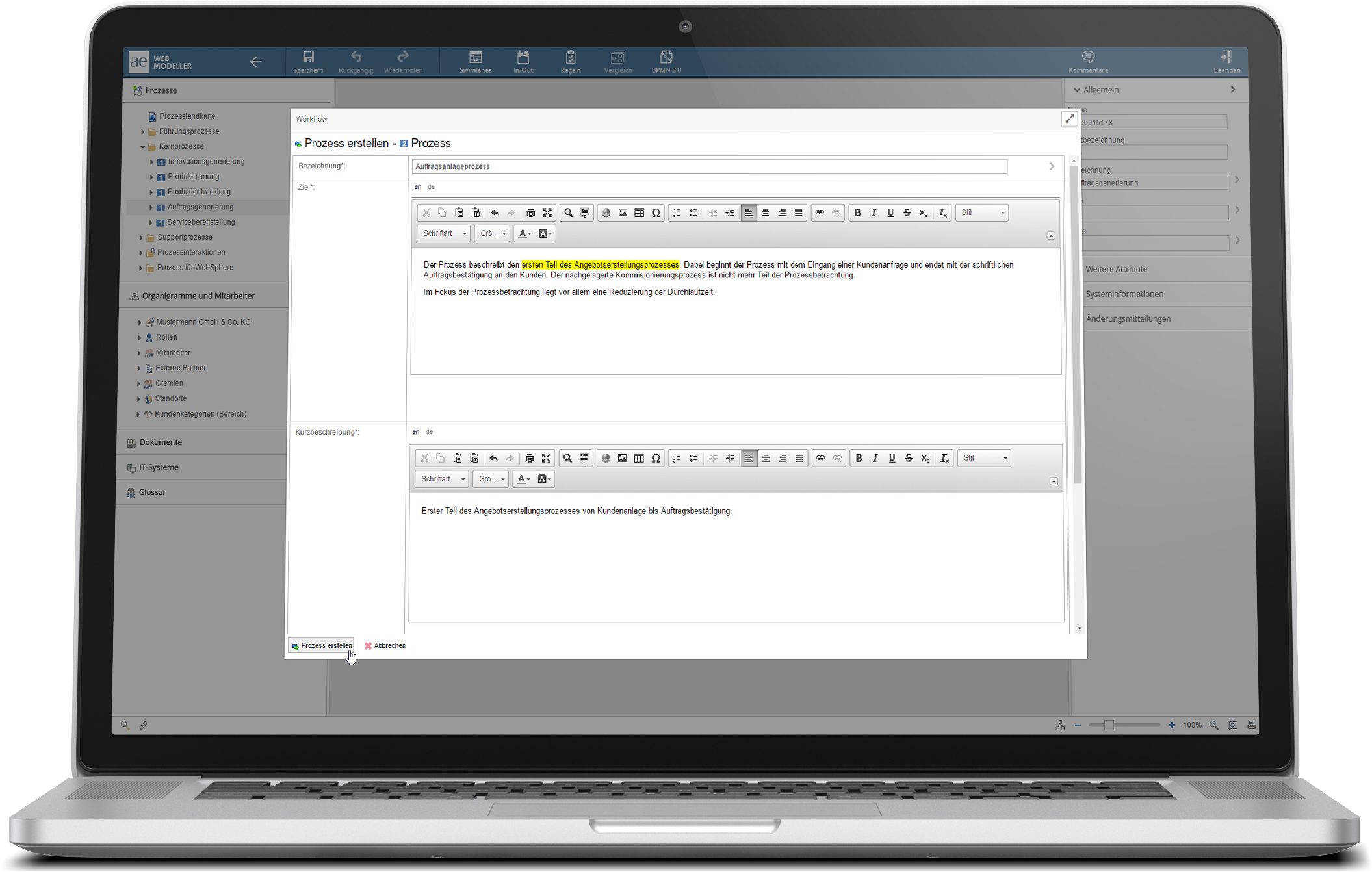
Geführt zu neuen Objekten – legen Sie z. B. Prozesse nach einem bestimmten Ablauf an.
Jeder Mitarbeiter kann selbst festlegen, welche Inhalte auf seinem persönlichen Dashboard angezeigt werden sollen.
Mit nur einem Klick kann zu den Kommentaren gewechselt werden - die eigenen und auch die Mitteilungen der Kollegen.
Alle Prozesse, in denen man eine verantwortliche Rolle innehat, werden angezeigt und sind per Link rasch zugänglich.
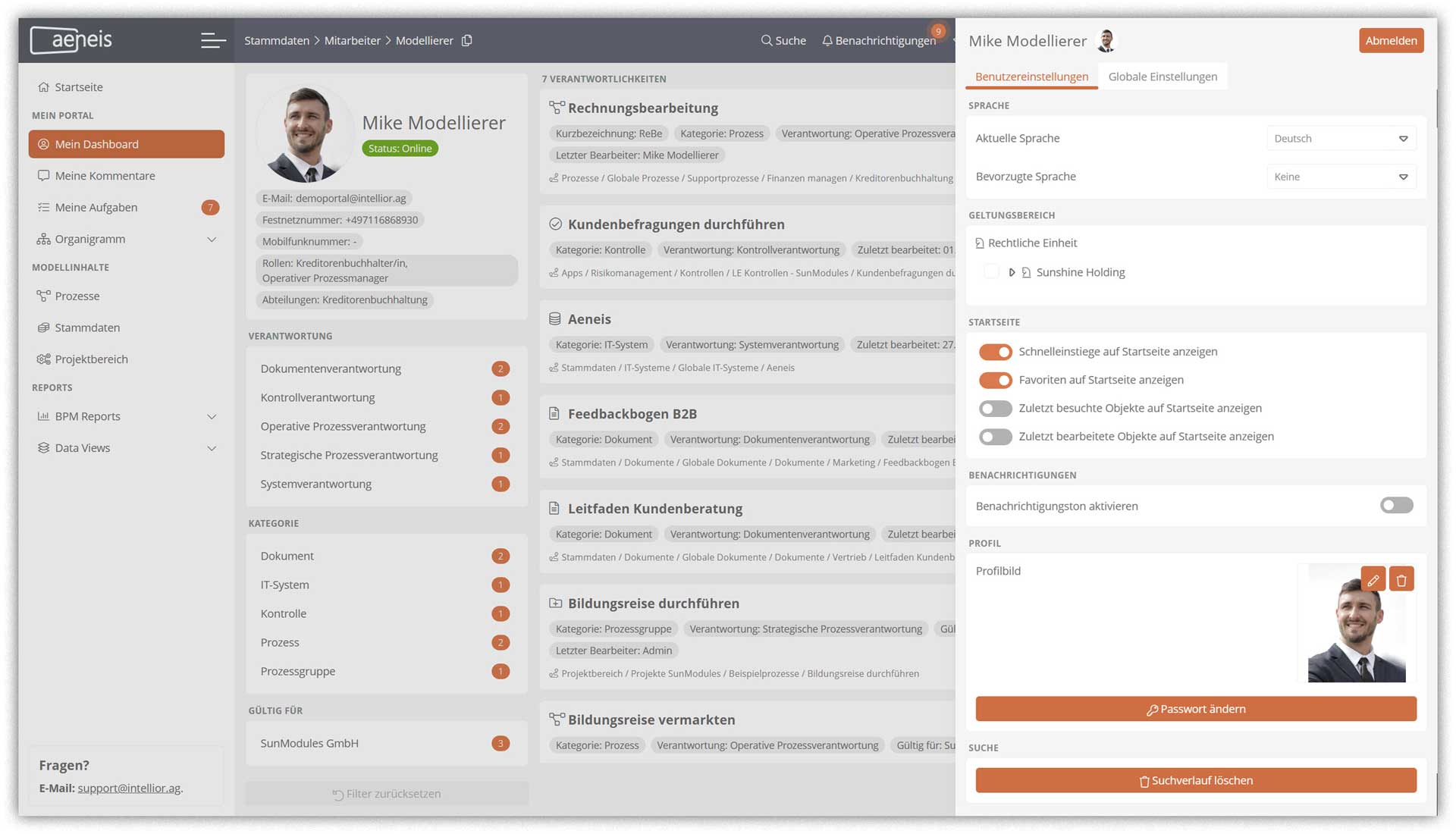
Die Startseite des BPM-Portals bietet Ihren Mitarbeiter einen leichten Einstieg ins BPM-Portal.
Schwarz auf weiß oder auch bunt auf weiß, denn mit unseren Vorlagen bringen Sie Daten zu Ihren Prozessmodellen auf anschauliche Druckberichte. Diagramme können Sie natürlich ebenso drucken, wie Texte oder Tabellen.
Verschiedene Druckberichte sind in Aeneis bereits vordefiniert. Die Layouts können Sie inklusive Farben auch direkt an die CI Ihres Unternehmens anpassen.
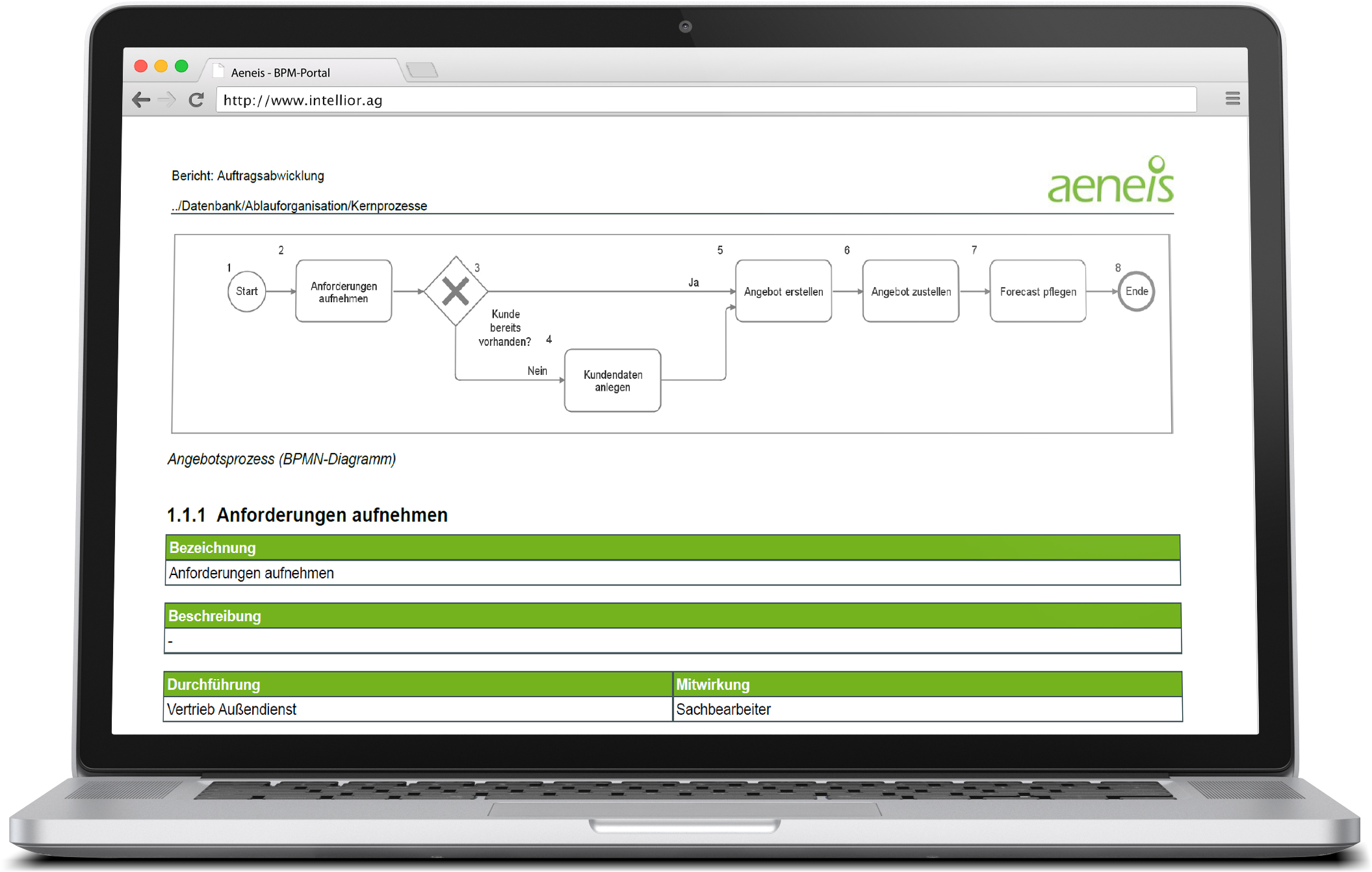
Vorlage für Druckberichte können Sie direkt verwenden und auch selbst konfigurieren.
Wählen Sie die Objekte beliebig aus, die Sie miteinander vergleichen möchten. Sie können auch Versionen von Objekten oder die verschiedenen Versionsstände eines Objekts miteinander vergleichen. Zudem ist es möglich, Objekte aus unterschiedlichen Datenbanken miteinander zu vergleichen.
Sehen Sie in der Übersicht, welche Änderungen vorgenommen wurden. Die Art der Änderungen ist strukturiert dargestellt. Die Unterschiede der Objekte sind so leicht nachvollziehbar.
In der Änderungsübersicht nehmen Sie die Änderungen genau unter die Lupe. Sie können sogar Diagramme miteinander vergleichen. Die Änderungen werden dabei farblich hervorgehoben.
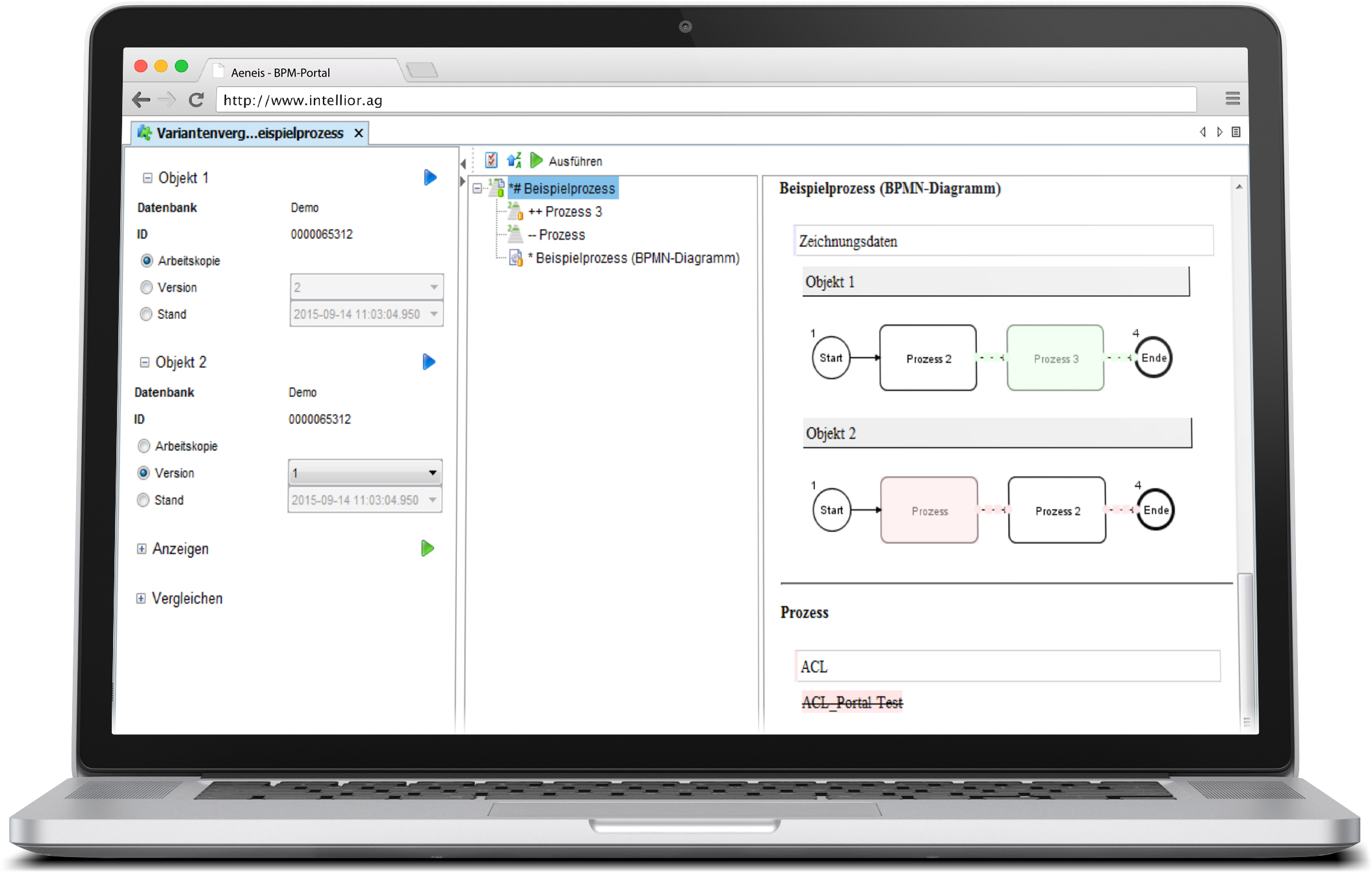
Mit dem Variantenvergleich können Sie die Stände von Objekten schnell überprüfen.
Sehen Sie das BPMN-Diagramm des analysierten Prozesses. So können Sie die Ergebnisse der Analyse schnell nachvollziehen.
Die Ergebnisse des Prozessanalyseberichts haben Sie in der Tabellenansicht parat. Kritische Ergebnisse wie fehlende Verantwortlichkeiten werden farbig markiert.
Die Tabelle mit den Auswertungen zur Prozessanalyse können Sie im Prozessanalysebericht auch über eine zusätzliches Regsiterkarte öffnen.
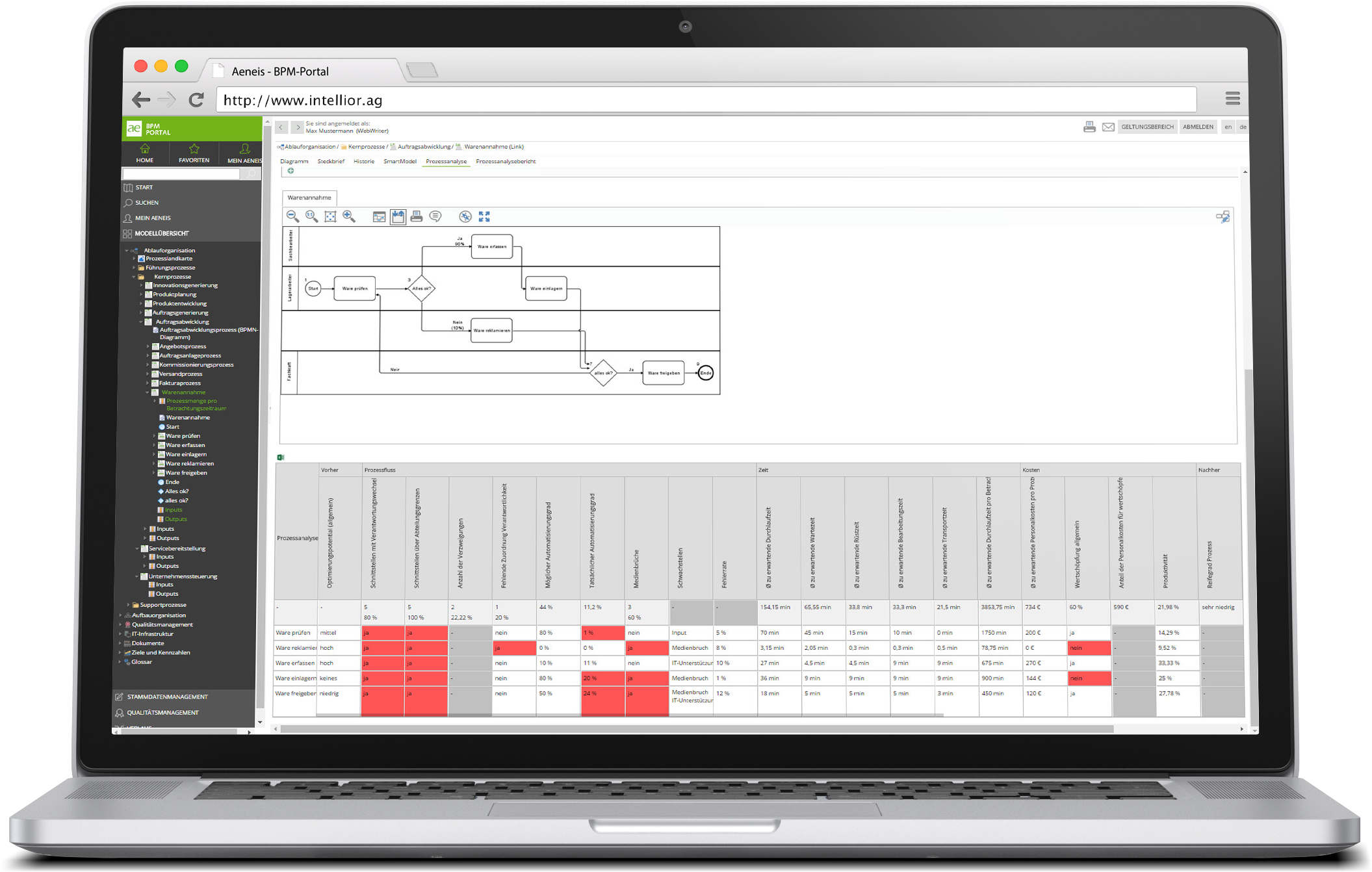
Die Prozessanalyse deckt Schwachstellen und Stärken der Prozesse auf.
Die Heatmap zeigt das Risikopotential Ihrer Prozesse. Die Farbabstufungen verdeutlichen den Grad der Auswirkung und die Eintrittswahrscheinlichkeit eines Risikos.
Alle Informationen Zur Art und möglichen Auswirkung der Risiken finden Sie in der Tabelle. Hier können Sie auch die Kontrolle von Risiken managen.
Die Risikokotrollpunkte grenzen Risiken voneinander ab. Ein Risikokontrollpunkt wird durch verschiedene Parameter definiert.
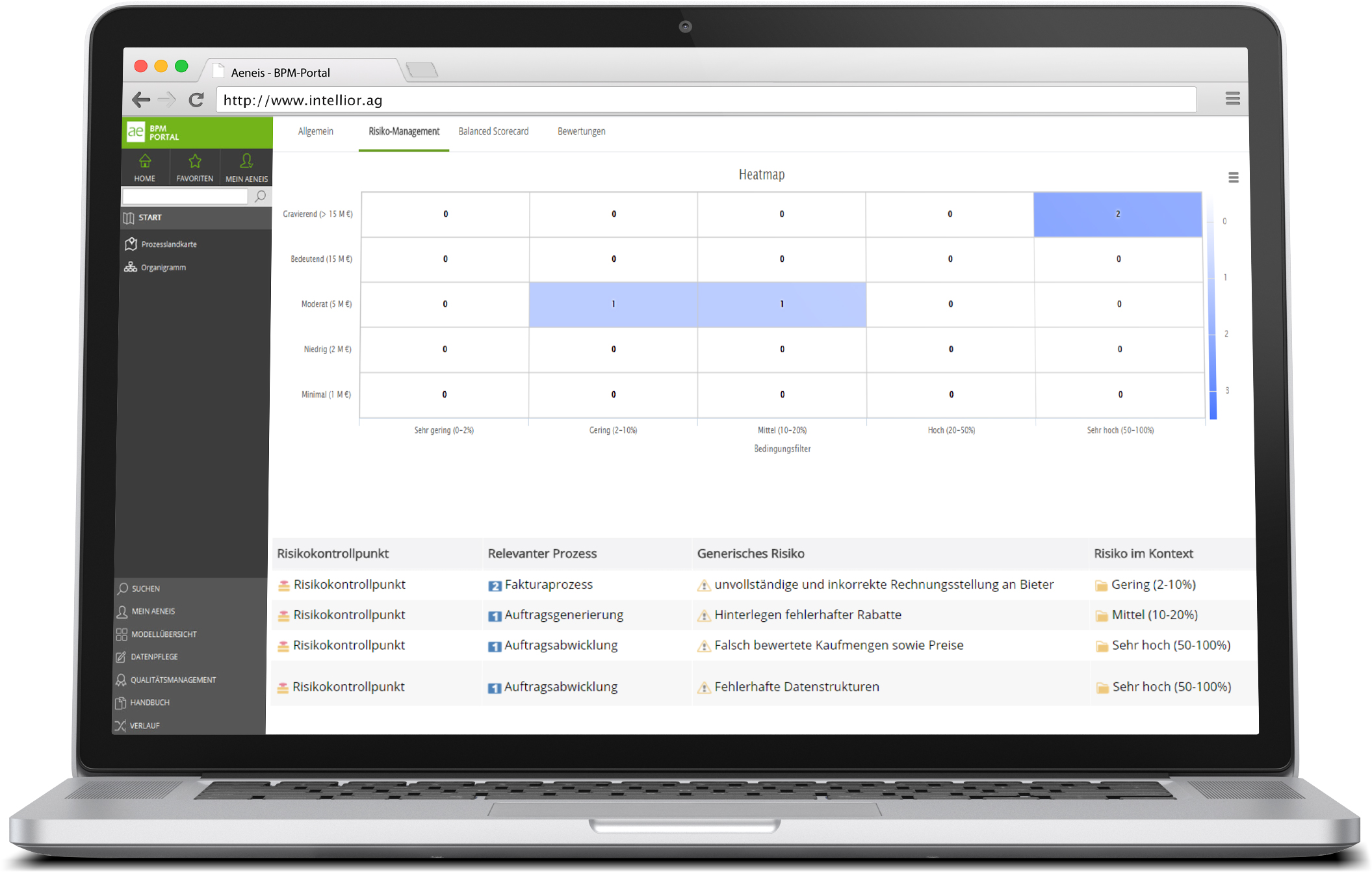
Die Heatmap und Risikotabelle geben zeigen Risiken und Kontrollmaßnahmen.
Das Tortendiagramm zeigt, welche Seite im BPM-Portal Ihre Mitarbeiter am meisten besuchen. Natürlich erkennen Sie auch, welche Seiten die wenigsten Besucher anziehen. Sie können Schlüsse ziehen, die für die Optimierung des BPM-Portals wichtig sind.
Die Besucherübersicht zeigt Ihnen wichtige Auswertungen zum Benutzerverhalten im BPM-Portal. Sehen Sie, wie viele Besucher eingeloggt sind, wie lange sich ein Besucher durchschnittlich im BPM-Portal aufhält, oder wie viele Downloads durchgeführt wurden. Alle Daten sind anonymisiert und können Mitarbeitern nicht direkt zugeordnet werden.
Sehen Sie live, wie viele Besucher gerade eingeloggt sind.
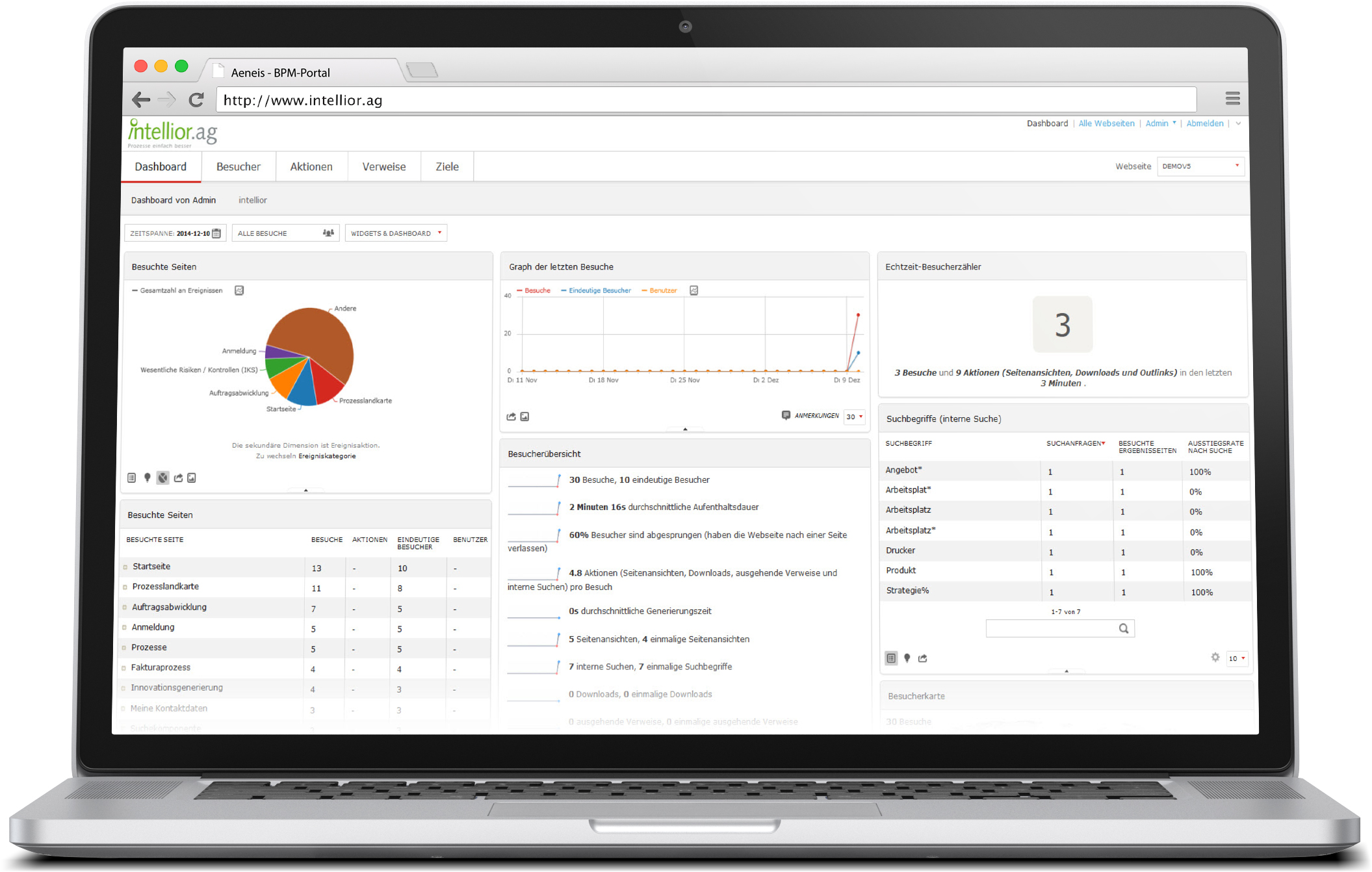
WebAnalytics-Dashboard mit interessanten Daten zum Benutzerverhalten.
Die strukturierte Benutzeroberfläche des Management-Cockpits macht die Bedienung leicht. Definieren Sie Ihre strategischen und operativen Ziele, gewichten Sie Ihre Strategien und legen Sie Kennzahlen fest. Auch die Maßnahmen können Sie hier organisieren.
Formulieren Sie Ihre Ziele und Maßnahmen ausführlich. Ernennen Sie Verantwortliche und machen Sie sich ein Bild über erreichte oder gefährdete Ziele.
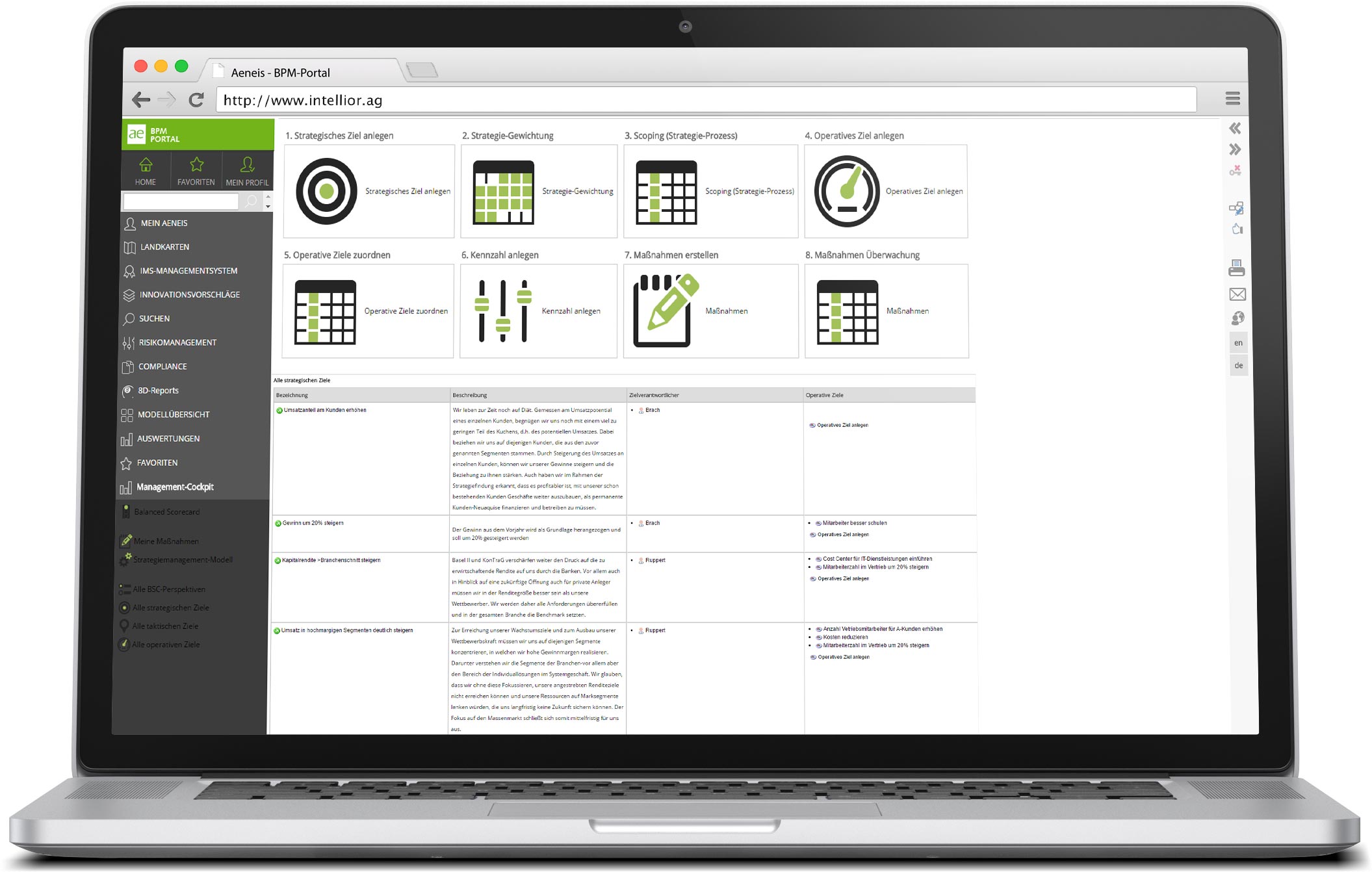
Im Management-Cockpit planen und kontrollieren Sie Ihre strategischen Maßnahmen.
Ihre Auditbereiche, Auditziele und Auditmaßnahmen sehen Sie in übersichtlichen Tabellen. Die Daten können Sie zur Vorbereitung bzw. Nachbetrachtung Ihrer Audits natürlich weiter aufbereiten und drucken.
Wichtige Daten, wie Umsetzungsgrade von Auditmaßnahmen betrachten Sie in speziellen Diagrammen. So können Sie Verbesserungsbedarf schnell erkennen und gegensteuern.
In der Übersicht finden Sie alle Audits der vergangenen Jahre. Einzelne zu Auditprogramme oder die Auditbibliothek können Sie schnell abrufen.
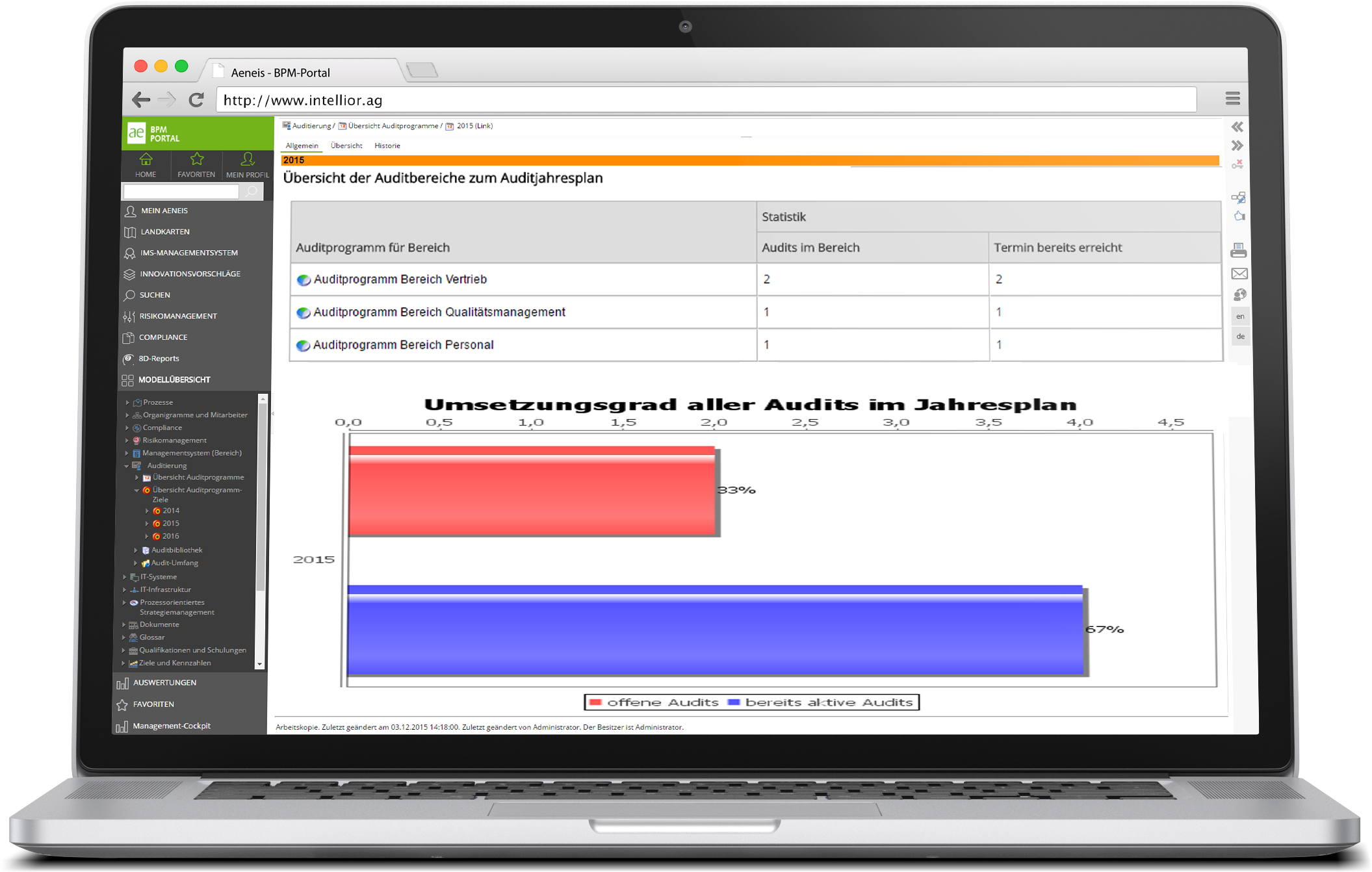
Mit dem Auditmanagement kommen Sie erfolgreich durch interne und externe Audits.
Sie wollen alle Änderungen in der Datenbank nachvollziehen? Dann aktivieren Sie den Audit-Trail. Tabellarisch werden alle Änderungen protokolliert. Für Audits oder zur allgemeinen Kontrolle sind diese Informationen wertvoll.
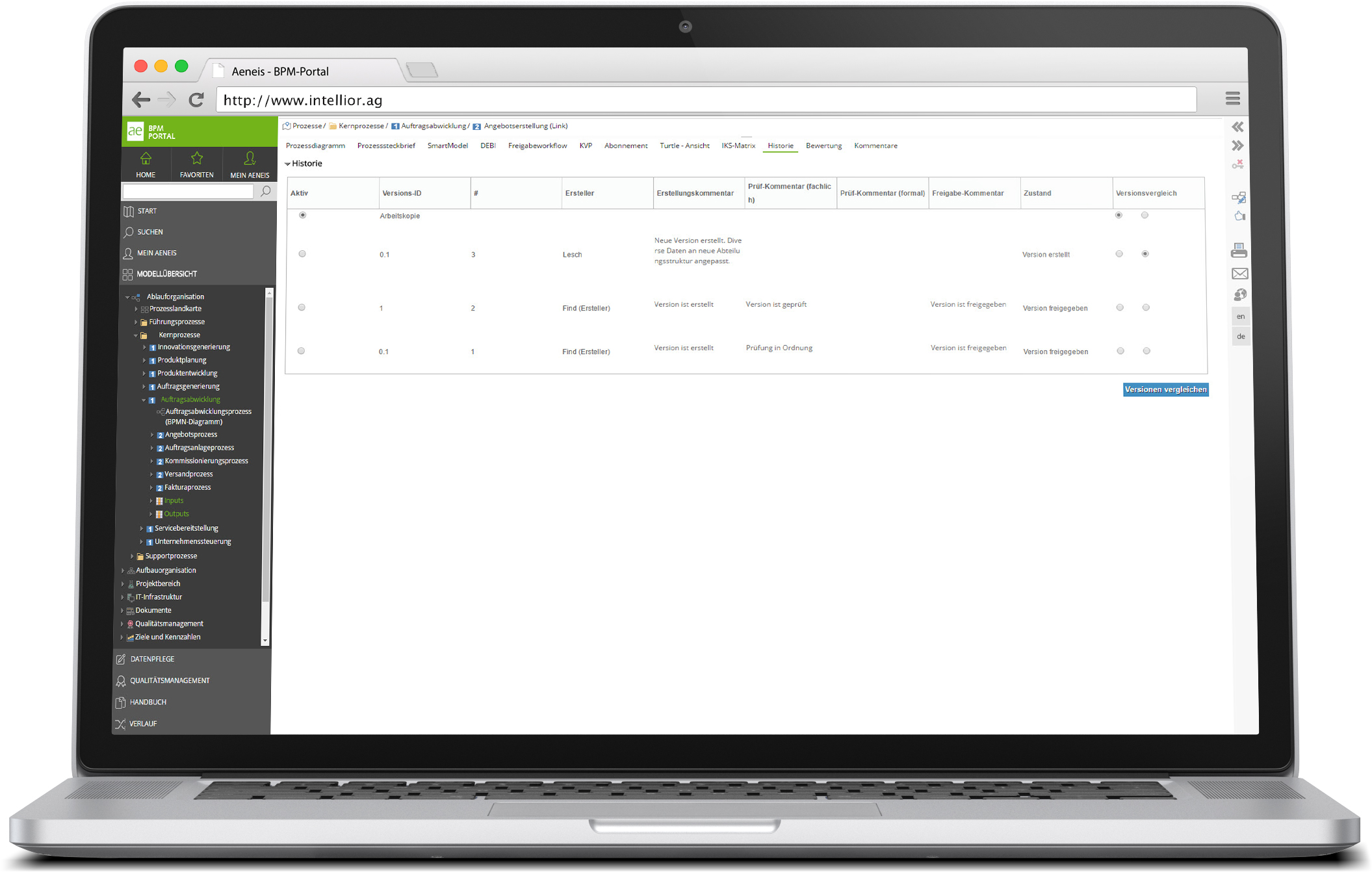
Mit Audit-Trail speichert Aeneis detaillierte Informationen zu allen Änderungen.
Sammeln Sie wichtige Informationen zu Prozessen. Mit der Kommentarfunktion binden Sie ihre Mitarbeiter in das Prozessmanagement ein. Mitarbeiter können Kommentare zu Prozessen abgeben und auf bestehende Kommentare antworten. Ein Austausch entsteht, der die Abläufe spürbar verbessern kann.
Das Sprechblasen-Symbol an den Prozesselementen verrät, wie viele Kommentare zu dem Element vorliegen. Ein Klick und schon sehen Sie alle Kommentare. Zudem können Sie auf der Übersichtsseite alle Kommentare einsehen.
Die Kommentarfunktion können Sie für grafische BPMN-Diagramme nutzen. Kommentieren Sie dazu direkt die Shapes von Prozessen und Aufgaben. Zudem können Sie die Kommentarfunktion auch für andere Objekte im BPM-Portal einsetzen.
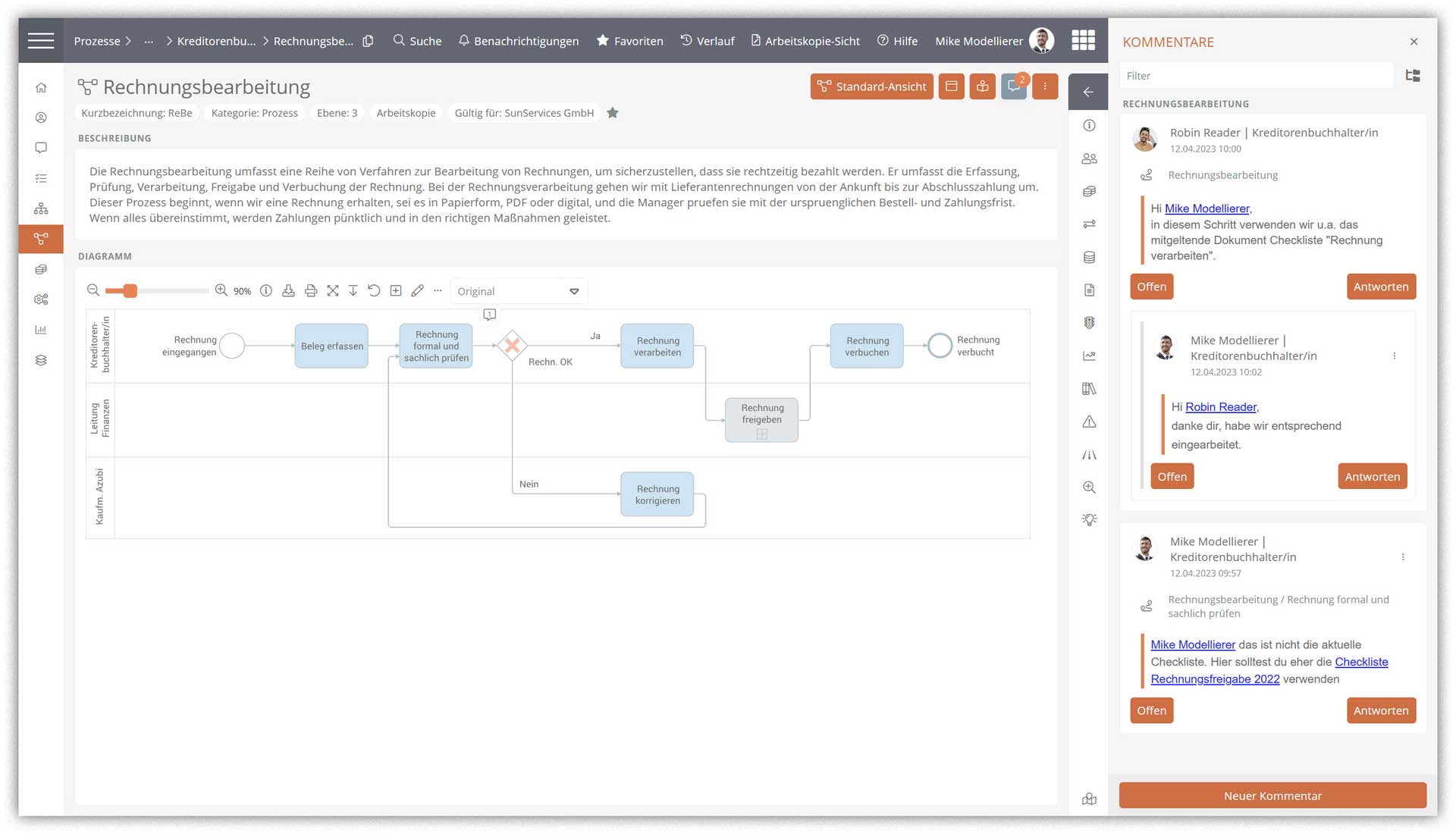
Mit der Kommentarfunktion tauschen Sie sich mit Ihren Mitarbeitern über Prozesse aus.
Wählen Sie Prozesse für die Prozesskostenrechnung einfach aus Ihrem Unternehmensmodell aus. Mit wenigen Klicks starten Sie die Prozesskostenrechnung für einen beliebigen Prozess Ihrer Datenbank.
Erfassen Sie die relevanten Daten als Basis für die Prozesskostenrechnung. Geben Sie hier Werte zu Kostentreibern, Mengeneinheiten und verfügbaren Ressourcen ein.
Das Kostenstellenblatt ist ein Ergebnis der Prozesskostenrechnung. Hier sehen Sie die Aufteilung der Ressourcenkosten der Kostenstelle auf die einzelnen Teilprozesse.
Während Sie die Prozesskostenrechnung durchführen haben Sie das BPMN-Diagramm des betrachteten Prozesses stets im Blick. So können Sie Zusammenhänge und Abfolgen der Prozesselemente nachvollziehen.
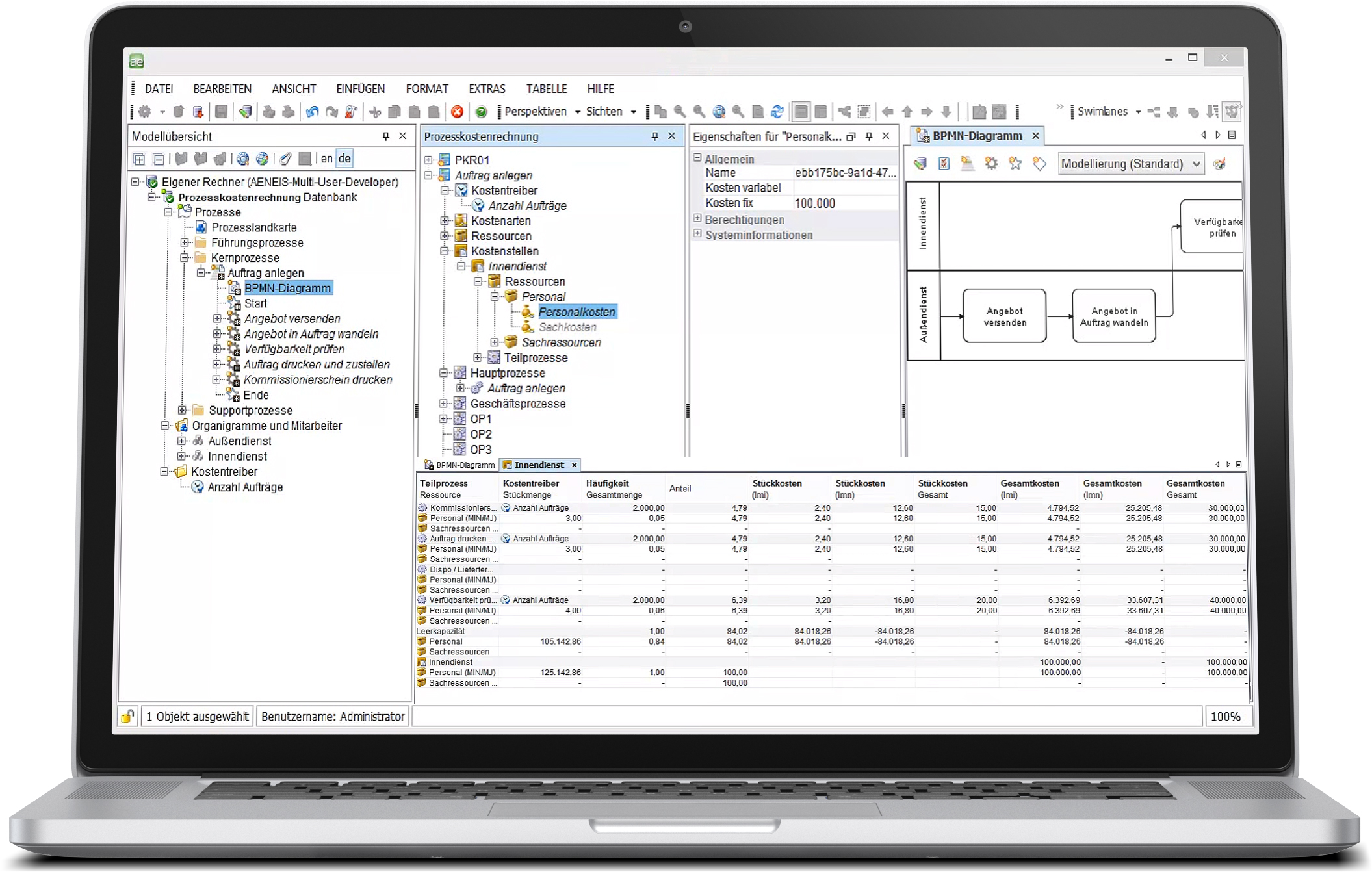
Ermitteln Sie mit der Prozesskostenrechnung die tatsächlichen Kosten Ihrer Prozesse.
Mit den grünen Pfeiltasten blättern Sie durch die Screenshots vor und zurück.
Themenüberblick:
BPM-Suite Aeneis jetzt 1 Monat kostenfrei testen ‒ ohne Installation bequem in der Cloud!
Online per Bildschirmmeeting oder persönlich bei Ihnen vor Ort – lassen Sie sich Aeneis von uns präsentieren.
Alles selbst ausprobieren – holen Sie sich Aeneis 30 Tage kostenfrei und unverbindlich zum Test.
Wie Sie mit Aeneis die verschiedensten Aufgabenstellungen lösen können, erfahren Sie in unseren Webinaren